JVC KD-DV4401 Manual de Usario
JVC
Radio de coche/reproductor de CD
KD-DV4401
Lee a continuación 📖 el manual en español para JVC KD-DV4401 (147 páginas) en la categoría Radio de coche/reproductor de CD. Esta guía fue útil para 19 personas y fue valorada con 4.5 estrellas en promedio por 2 usuarios
Página 1/147

ENGLISH
DEUTSCH
FRANÇAIS
NEDERLANDS
DVD/CD RECEIVER
DVD-/CD-RECEIVER
RÉCEPTEUR DVD/CD
DVD/CD-RECEIVER
KD-DV4402/KD-DV4401
For installation and connections, refer to the separate manual.
Für den Einbau und die Anschlüsse siehe das eigenständige Handbuch.
Pour l’installation et les raccordements, se référer au manuel séparé.
Bijzonderheden over de installatie en aansluiting van het apparaat vindt u in de desbetreffende handleiding.
INSTRUCTIONS
BEDIENUNGSANLEITUNG
MANUEL D’INSTRUCTIONS
GEBRUIKSAANWIJZING
GET0514-001A
[E]
For canceling the display demonstration, see page 5.
Zum Abbrechen der Displaydemonstration siehe Seite 5.
Pour annuler la démonstration des affichages, référez-vous à la page 5.
Zie bladzijde 5 voor het annuleren van de displaydemonstratie.
Cover_KD-DV4402_001A_f.indd 2Cover_KD-DV4402_001A_f.indd 2 12/11/07 10:30:26 AM12/11/07 10:30:26 AM

ENGLISH
2
Thank you for purchasing a JVC product.
Please read all instructions carefully before operation, to ensure your complete understanding and to obtain the best
possible performance from the unit.
IMPORTANT FOR LASER PRODUCTS
1. CLASS 1 LASER PRODUCT
2. CAUTION: Do not open the top cover. There are no user serviceable parts inside the unit; leave all servicing to
qualified service personnel.
3. CAUTION: Visible and/or invisible class 1M laser radiation when open. Do not view directly with optical
instruments.
4. REPRODUCTION OF LABEL: CAUTION LABEL, PLACED OUTSIDE THE UNIT.
This product incorporates copyright protection
technology that is protected by U.S. patents and
other intellectual property rights. Use of this
copyright protection technology must be authorized
by Macrovision, and is intended for home and
other limited viewing uses only unless otherwise
authorized by Macrovision. Reverse engineering or
disassembly is prohibited.
For safety...
• Do not raise the volume level too much, as this will
block outside sounds, making driving dangerous.
• Stop the car before performing any complicated
operations.
Temperature inside the car...
If you have parked the car for a long time in hot or cold
weather, wait until the temperature in the car becomes
normal before operating the unit.
[European Union only]
WARNINGS:
(To prevent accidents and damage)
• DO NOT install any unit or wire any cable in
a location where;
– it may obstruct the steering wheel and
gearshift lever operations.
– it may obstruct the operation of safety
devices such as air bags.
– it may obstruct visibility.
• DO NOT operate the unit while driving.
• If you need to operate the unit while
driving, be sure to look around carefully.
• The driver must not watch the monitor
while driving.
If the parking brake is not engaged,
“DRIVER MUST NOT WATCH THE MONITOR
WHILE DRIVING.” appears on the monitor,
and no playback picture will be shown.
– This warning appears only when the
parking brake lead is connected to the
parking brake system built in the car
(refer to the Installation/Connection
Manual).
EN02-05_DV4402_001A_f.indd 2EN02-05_DV4402_001A_f.indd 2 12/12/07 11:54:47 AM12/12/07 11:54:47 AM

ENGLISH
3
How to reset your unit
• Your preset adjustments will also be erased.
How to forcibly eject a disc
• Be careful not to drop the disc when it ejects.
• If this does not work, reset your unit.
How to use functions mode
If you press M MODE, the unit goes into functions mode,
then the number buttons and 5/∞ buttons work as
different function buttons.
Caution on volume setting
Discs produce very little noise compared with other
sources. Lower the volume before playing a disc to
avoid damaging the speakers by the sudden increase of
the output level.
Caution for DualDisc playback
The Non-DVD side of a “DualDisc” does not comply with
the “Compact Disc Digital Audio” standard. Therefore,
the use of Non-DVD side of a DualDisc on this product
may not be recommended.
CONTENTS
INTRODUCTIONS
Playable disc type ........................................ 4
Preparation .................................................. 5
OPERATIONS
Basic operations
• Using the control panel ............................... 6
• Using the remote controller (RM-RK252) .... 7
Listening to the radio ................................... 10
Searching for FM RDS programme
—PTY Search ........................................... 11
Disc operations ............................................. 13
• Operations using the control panel ............. 14
• Operations using the remote controller
(RM-RK252) ................................................ 16
EXTERNAL DEVICES
Listening to the other external
components .............................................. 22
SETTINGS
Selecting a preset sound mode .................... 22
General settings — PSM ............................. 24
Disc setup menu ........................................... 26
REFERENCES
More about this unit .................................... 28
Maintenance ................................................ 33
Troubleshooting ........................................... 34
Specifications ............................................... 36
[Within 5 seconds...]
For security reasons, a numbered ID card is provided
with this unit, and the same ID number is imprinted on
the unit’s chassis. Keep the card in a safe place, as it will
help the authorities to identify your unit if stolen.
EN02-05_DV4402_001A_f.indd 3EN02-05_DV4402_001A_f.indd 3 12/12/07 5:46:08 PM12/12/07 5:46:08 PM

ENGLISH
4
Playable disc type
Disc type Recording format, file type, etc Playable
DVD DVD-Video (Region Code : 2) *1
DVD-Audio
DVD-ROM
DVD Recordable/Rewritable
(DVD-R/-RW *2, +R/+RW *3)
• DVD Video: UDF bridge
• DVD-VR
• DivX/MPEG-1/MPEG-2/MP3/
WMA/WAV: ISO 9660 level 1,
level 2, Romeo, Joliet
DVD-Video
DVD-VR
DivX/MPEG1/MPEG2
MP3/WMA/WAV
AAC
JPEG/MPEG4
DVD+VR
DVD-RAM
Dual Disc DVD side
Non-DVD side
CD/VCD Audio CD/CD Text (CD-DA)/DTS-CD *4
VCD (Video CD)
SVCD (Super Video CD)
CD-ROM
CD-I (CD-I Ready)
CD Recordable/Rewritable
(CD-R/-RW)
• ISO 9660 level 1, level 2, Romeo,
Joliet
CD-DA
VCD (Video CD)
DivX/MPEG1/MPEG2
MP3/WMA/WAV
AAC
JPEG/MPEG4
*1 If you insert a DVD Video disc of an incorrect Region Code, “REGION CODE ERROR” appears on the monitor.
*2 DVD-R recorded in multi-border format is also playable (except for dual layer discs). DVD-RW dual layer discs are not
playable.
*3 It is possible to play back finalized +R/+RW (Video format only) discs. +RW double layer discs are not playable.
*4 To reproduce DTS sound, use the DIGITAL OUT terminal (see also pages 27 and 31).
EN02-05_DV4402_001A_f.indd 4EN02-05_DV4402_001A_f.indd 4 12/12/07 11:54:58 AM12/12/07 11:54:58 AM

ENGLISH
5INTRODUCTIONS
Preparation
Cancel the display demonstration and set the clock
• See also page 24.
1Turn on the power.
2Enter the PSM settings.
3Cancel the display demonstrations
Select “DEMO,” then “DEMO OFF.”
Set the clock
Select “CLOCK HOUR,” then adjust the hour.
Select “CLOCK MIN” (minute), then adjust the minute.
Select “24H/12H,” then “24 HOUR” or “12 HOUR.”
4Finish the procedure.
When the power is turned off: Check the current clock time
When the power is turned on: Change the display information
Indication language:
In this manual, English indications are used for purposes of explanation. You can select the indication language
on the monitor on the “LANGUAGE” setting (see page 26).
Detaching the control panel Attaching the control panel
EN02-05_DV4402_001A_f.indd 5EN02-05_DV4402_001A_f.indd 5 12/12/07 11:55:00 AM12/12/07 11:55:00 AM

ENGLISH
6
Basic operations
Using the control panel
r • Adjust the sound mode.
• Enter the PSM settings [Hold].
t Enter functions mode.
• Press M MODE, then one of the following buttons
(within 5 seconds)...
EQ : Select the sound mode.
MO : Turn on/off monaural reception.
SSM : Automatic station presetting [Hold].
RPT : Select repeat play.
RND : Select random play.
5/∞ : Skip 10 chapters/tracks.
y • FM/AM: Select preset station.
• DISC: Select chapter/title/program/folder/track.
u AUX (auxiliary) input jack
* You cannot select “DISC” as the playback source if there
is no disc in the unit.
1 DISC: Select title/program/playlist/folder.
2 Eject disc.
3 • Turn on the power.
• Turn off the power [Hold].
• Attenuate the sound (if the power is on).
4 Volume control [Turn].
5 Remote sensor
6 • FM/AM: Select the band.
• DISC: Start/pause playback.
7 Loading slot
8 Display window
9 • Activate/deactivate TA Standby Reception.
• Enter RDS programme search [HOLD].
p Change the display information.
q Detach the panel.
w Select the source.
FM/AM = DISC * = AUX IN = LINE IN
= (back to the beginning)
e • FM/AM: Search for station.
• DISC: Select chapter/track.
EN06-13_DV4402_001A_f.indd 6EN06-13_DV4402_001A_f.indd 6 12/12/07 11:56:33 AM12/12/07 11:56:33 AM

ENGLISH
7OPERATIONS
Installing the battery
Insert the batteries into the remote controller by
matching the polarity (+ and –) correctly.
Caution:
Battery shall not be exposed to excessive heat such as
sunshine, fire, or the like.
Continued on the next page
Display window
1 Tr (track) indicator
2 Source display / Track number / Folder number /
Disc number / Title number / PBC indicator / Time
countdown indicator
3 DISC indicator
4 RDS indicators—AF, REG, TP, PTY
5 Playback mode / item indicators— RND (random),
(disc), (folder), RPT (repeat)
6 Tuner reception indicators—ST (stereo),
MO (monaural)
7 Sound mode (c-EQ: custom equalizer) indicators
—CLASSIC, HIP HOP, JAZZ, ROCK, POPS, USER
8 LOUD (loudness) indicator
9 EQ (equalizer) indicator
p Disc information indicators—
TAG (Tag information), (folder), (track/file)
q Main display (Time, menu, playback information)
Using the remote controller (RM-RK252)
R03/LR03/AAA
• If the effectiveness of the remote controller
decreases, replace both batteries.
Before using the remote controller:
• Aim the remote controller directly at the remote
sensor on the unit.
• DO NOT expose the remote sensor to bright light
(direct sunlight or artificial lighting).
EN06-13_DV4402_001A_f.indd 7EN06-13_DV4402_001A_f.indd 7 12/12/07 11:56:40 AM12/12/07 11:56:40 AM

ENGLISH
8
1 button
• Turns the power on if pressed briefly or
attenuates the sound when the power is on.
• Turns the power off if pressed and held.
2 5/∞ buttons
• FM/AM: Selects the preset stations.
• DISC:
– DVD-Video: Selects the title.
– DVD-VR: Selects the program/playlist.
– DivX/MPEG Video/MP3/WMA/WAV: Selects
the folders if included.
4 / ¢ buttons
• FM/AM:
– Searches for stations automatically if pressed
briefly.
– Searches for stations manually if pressed and
held.
• DISC:
– Reverse skip/forward skip if pressed briefly.
– Reverse search/forward search if pressed and
held.
3 VOL (volume) + / – buttons
• Adjusts the volume level.
2nd VOL (volume) buttons
• Not applicable for this unit.
4 * ASPECT button
• Not applicable for this unit.
5 PHONE button
• Not applicable for this unit.
6 * SETUP button
• Enters disc setup menu (during stop).
7 * TOP M (menu) button
• DVD-Video/DivX: Shows the disc menu.
• DVD-VR: Shows the Original Program screen.
• VCD: Resumes PBC playback.
8 * OSD (on-screen display) button
• Shows the on-screen bar.
9 SHIFT button
• Functions with other buttons.
EN06-13_DV4402_001A_f.indd 8EN06-13_DV4402_001A_f.indd 8 12/12/07 11:56:41 AM12/12/07 11:56:41 AM

ENGLISH
9OPERATIONS
i * DUAL button
• Not applicable for this unit.
o SURROUND button
• Not applicable for this unit.
DIRECT button
• DISC: Enters direct search mode for chapter/
title/program/playlist/folder/track when pressed
with SHIFT button (see page 16 for details).
CLR (clear) button
• DISC: Erases the misentry when pressed with
SHIFT button.
* Functions as number buttons/* (asterisk)/# (hatch)
when pressed with SHIFT button.
– FM/AM: Selects the preset stations (1 – 6).
– DISC: Enters chapter/title/program/playlist
folder/track number after entering search
mode by pressing SHIFT and DIRECT (see
page 16 for details).
p DISP (display) button
• Changes the display information.
q 1 / ¡ buttons
• DVD-Video/VCD: Slow motion playback (during
pause).
• DivX/MPEG Video/MP3/WMA/WAV: Reverse
search/forward search.
w SOURCE button
• Selects the source.
e 3 (play) / 8 (pause) button
• DISC: Starts/pauses playback.
r (end call) button
• Not applicable for this unit.
BAND / 7 (stop) buttons
• FM/AM: Selects the bands.
• DISC: Stops playback.
t * RETURN button
• VCD: Returns to the PBC menu.
y * MENU button
• DVD-Video/DivX: Shows the disc menu.
• DVD-VR: Shows the Playlist screen.
• VCD: Resumes PBC playback.
u * % / fi buttons
• DVD-Video: Makes selection/settings.
@ / # buttons
• DVD-Video: Makes selection/settings.
• DivX/MPEG Video: Skips back or forward by
about five minutes.
ENT (enter) button
• Confirms selection.
EN06-13_DV4402_001A_f.indd 9EN06-13_DV4402_001A_f.indd 9 12/12/07 11:56:42 AM12/12/07 11:56:42 AM
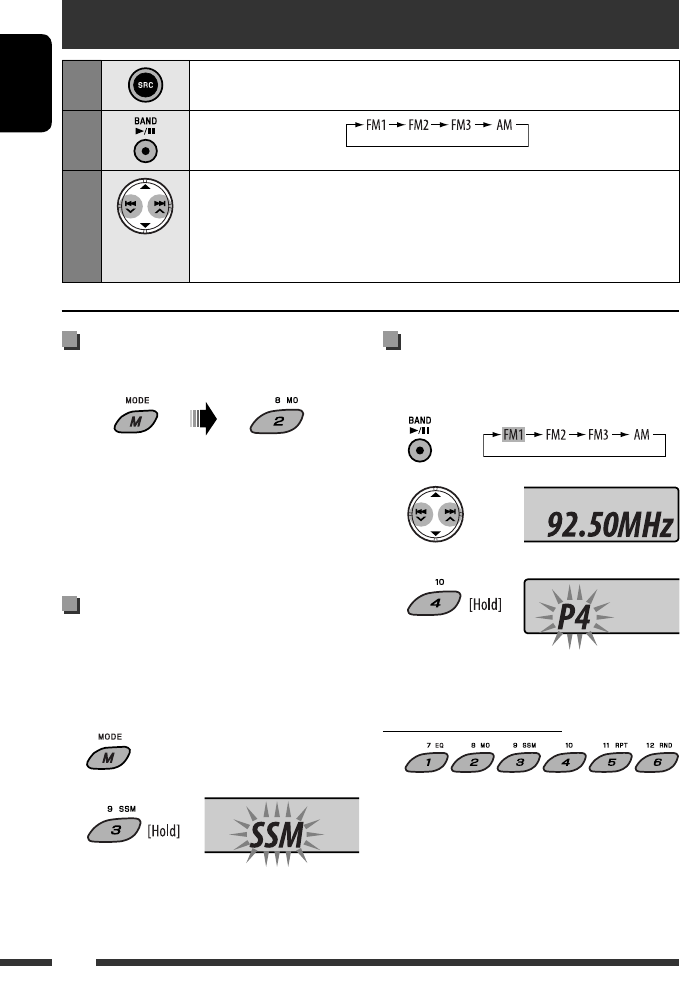
ENGLISH
10
When an FM stereo broadcast is
hard to receive
Reception improves, but stereo effect will be lost.
• “MO” lights up on the display.
To restore the stereo effect, repeat the same
procedure. “MONO OFF” appears and the MO indicator
goes off.
FM station automatic presetting
— SSM (Strong-station Sequential
Memory)
You can preset up to six stations for each band.
1 While listening to an FM station...
2
Local FM stations with the strongest signals are
searched and stored automatically in the selected
FM band.
Listening to the radio
1Select “FM/AM.”
2Select the bands.
3Search for a station to listen—Auto Search.
Manual Search: Hold either one of the buttons until “M” flashes on the display, then press
it repeatedly.
• When receiving an FM stereo broadcast with sufficient signal strength, “ST” lights up
on the display.
Manual presetting
Ex.: Storing FM station of 92.50MHz into preset number
4 of the FM1 band.
1
2
3
To listen to a preset station
Preset number flashes for a while.
EN06-13_DV4402_001A_f.indd 10EN06-13_DV4402_001A_f.indd 10 12/12/07 11:56:43 AM12/12/07 11:56:43 AM

ENGLISH
11OPERATIONS
Searching for FM RDS programme — PTY Search
1Activate PTY Search.
2
or
Select one of the PTY codes
(programme types).
See the following for details.
3Start searching.
If there is a station broadcasting a programme
of the same PTY code as you have selected, that
station is tuned in.
Continued on the next page
Storing your favorite programme
types
You can store your favorite PTY codes into the number
buttons.
1 Select a PTY code (see right column).
2 Select a preset number.
3 Repeat steps 1 and 2 for storing other PTY
codes.
4
Preset PTY codes in the number buttons (1 to 6):
PTY codes (available with the control dial):
NEWS, AFFAIRS, INFO, SPORT, EDUCATE, DRAMA,
CULTURE, SCIENCE, VARIED, POP M (music), ROCK M
(music), EASY M (music), LIGHT M (music), CLASSICS,
OTHER M (music), WEATHER, FINANCE, CHILDREN,
SOCIAL, RELIGION, PHONE IN, TRAVEL, LEISURE, JAZZ,
COUNTRY, NATION M (music), OLDIES, FOLK M (music),
DOCUMENT
EN06-13_DV4402_001A_f.indd 11EN06-13_DV4402_001A_f.indd 11 12/12/07 11:56:45 AM12/12/07 11:56:45 AM
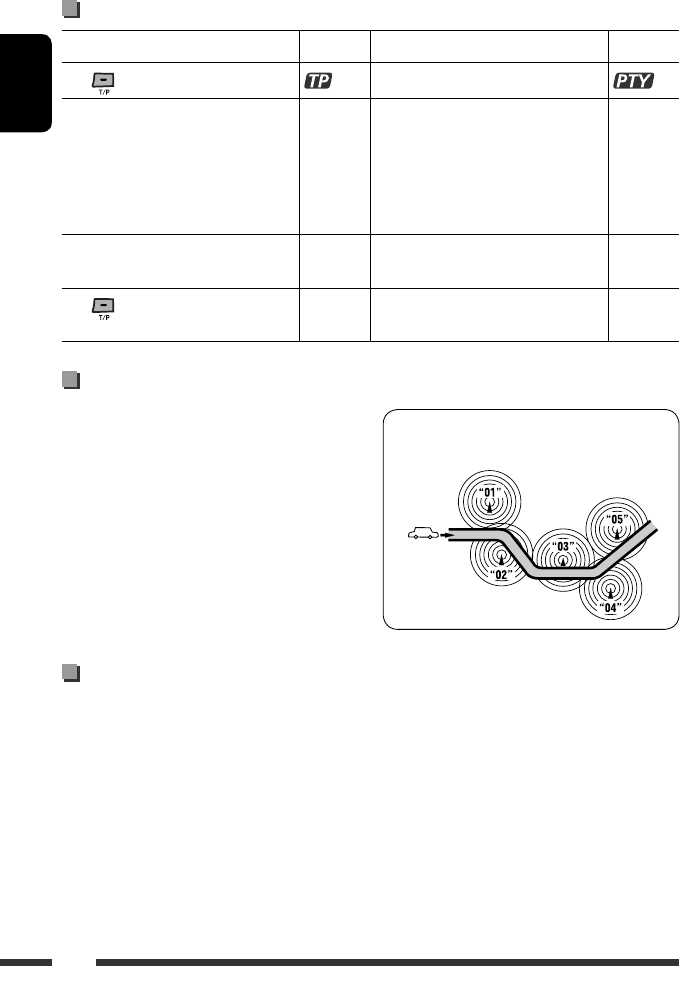
ENGLISH
12
Activating/deactivating TA/PTY Standby Reception
TA Standby Reception Indicator PTY Standby Reception Indicator
Press to activate. See page 25.
The unit temporarily will switch to Traffic
Announcement (TA), if available, from any
source other than AM.
The volume changes to the preset TA
volume level if the current level is lower
than the preset level (see page 25).
Lights up The unit temporarily will switch to your
favorite PTY programme from any source
other than AM.
Lights up
Not yet activated. Tune in to another
station providing the RDS signals.
Flashes Not yet activated. Tune in to another
station providing the RDS signals.
Flashes
Press to deactivate. Goes off Select “OFF” for the PTY code (see page 25)
to deactivate.
Goes off
When driving in an area where FM reception is not
sufficient enough, this unit automatically tunes in to
another FM RDS station of the same network, possibly
broadcasting the same programme with stronger
signals (see the illustration on the right).
When shipped from the factory, Network-Tracking
Reception is activated.
To change the Network-Tracking Reception
setting, see “AF-REG” on page 25.
Tracing the same programme—Network-Tracking Reception
Programme A broadcasting on different frequency
areas (01 – 05)
Automatic station selection—Programme Search
Usually when you press the number buttons, the preset station is tuned in.
If the signals from the FM RDS preset station are not sufficient for good reception, this unit, using the AF data, tunes
in to another frequency broadcasting the same programme as the original preset station is broadcasting.
• The unit takes some time to tune in to another station using programme search.
• See also page 25.
EN06-13_DV4402_001A_f.indd 12EN06-13_DV4402_001A_f.indd 12 12/12/07 11:56:46 AM12/12/07 11:56:46 AM

ENGLISH
13OPERATIONS
Disc operations
Before performing any operations...
Turn on the monitor to watch the playback picture. If you turn on the monitor, you can also control playback of other
discs by referring to the monitor screen. (See pages 18 – 21.)
The disc type is automatically detected, and playback starts automatically (for DVD: automatic start depends on its
internal program).
If the current disc does not have any disc menu, all tracks will be played repeatedly until you change the source or
eject the disc.
If “ ” appears on the monitor when pressing a button, the unit cannot accept the operation you have tried to
do.
• In some cases, without showing “ ,” operations will not be accepted.
1Insert the disc.
Playback starts automatically.
2
Start playback if necessary.
Continued on the next page
Prohibiting disc ejection
To cancel the prohibition, repeat the same
procedure.
To stop play and eject the disc
• Press SRC to listen to another playback source.
EN06-13_DV4402_001A_f.indd 13EN06-13_DV4402_001A_f.indd 13 12/12/07 11:56:47 AM12/12/07 11:56:47 AM

ENGLISH
14
Change the display information.
Current chapter number and Elapsed playing time = Current chapter number and Clock = Current
title and chapter number = (back to the beginning)
Current chapter number and Elapsed playing time = Current chapter number and Clock = Current
program (or playlist) number and chapter number = (back to the beginning)
Elapsed playing time = Folder number and Clock = Folder name = Track title = (back to the
beginning)
Current track number and Elapsed playing time = Current track number and Clock = (back to the
beginning)
Current track number and Elapsed playing time = Current track number and Clock = Album name/
performer (folder name *1) = Track title (file name *1) = (back to the beginning)
Current track number and Elapsed playing time = Current track number and Clock = Disc title/
performer *2 = Track title *2 = (back to the beginning)
Operations using the control panel
Pressing (or holding) the following buttons allows you to...
Disc type
(Number buttons) *5
[Press] Select chapter
[Hold] Reverse/fast-forward
chapter *3
Select title During stop: Locate title
During play/pause: Locate
chapter
[Press] Select chapter
[Hold] Reverse/fast-forward
chapter *3
Select program number/
playlist number
During stop: Locate program
During play/pause: Locate
chapter
[Press] Select track
[Hold] Reverse/fast-forward track *4
Select folder Locate particular folder directly
[Press] Select track
[Hold] Reverse/fast-forward track *3—Locate particular track directly
(PBC not in use)
[Press] Select track
[Hold] Reverse/fast-forward track *3
Select folder Locate particular folder directly
[Press] Select track
[Hold] Reverse/fast-forward track *3—Locate particular track directly
EN14-19_DV4402_001A_f.indd 14EN14-19_DV4402_001A_f.indd 14 12/12/07 11:55:17 AM12/12/07 11:55:17 AM

ENGLISH
15OPERATIONS
After pressing M MODE, press the following buttons to...
Disc type
Skip 10 chapters (during
play or pause)
CHAPTER RPT:
Repeat current chapter
TITLE RPT:
Repeat current title
—
Skip 10 chapters (during
play or pause)
CHAPTER RPT:
Repeat current chapter
PROGRAM RPT:
Repeat current program (not
available for Playlist Playback)
—
Skip 10 tracks (within the
same folder)
TRACK RPT:
Repeat current track
FOLDER RPT:
Repeat current folder
FOLDER RND:
Randomly play all tracks of
current folder, then tracks of
next folders
ALL RND:
Randomly play all tracks
Skip 10 tracks (PBC not in
use)
TRACK RPT:
Repeat current track (PBC not in
use)
ALL RND:
Randomly play all tracks (PBC
not in use)
Skip 10 tracks (within the
same folder)
TRACK RPT:
Repeat current track
FOLDER RPT:
Repeat current folder
FOLDER RND:
Randomly play all tracks of
current folder, then tracks of
next folders
ALL RND:
Randomly play all tracks
Skip 10 tracks TRACK RPT:
Repeat current track
ALL RND:
Randomly play all tracks
• To cancel repeat play or random play, select “RPT OFF” or “RND OFF.”
*1 If the file does not have Tag information or “TAG DISPLAY” is set to “TAG OFF” (see page 25), folder name and file
name appear. TAG indicator will not light up.
*2 “NO NAME” appears for an audio CD.
*3 Search speed:
*4 Search speed:
*5 Press to select number 1 to 6; hold to select number 7 to 12.
EN14-19_DV4402_001A_f.indd 15EN14-19_DV4402_001A_f.indd 15 12/12/07 11:55:21 AM12/12/07 11:55:21 AM
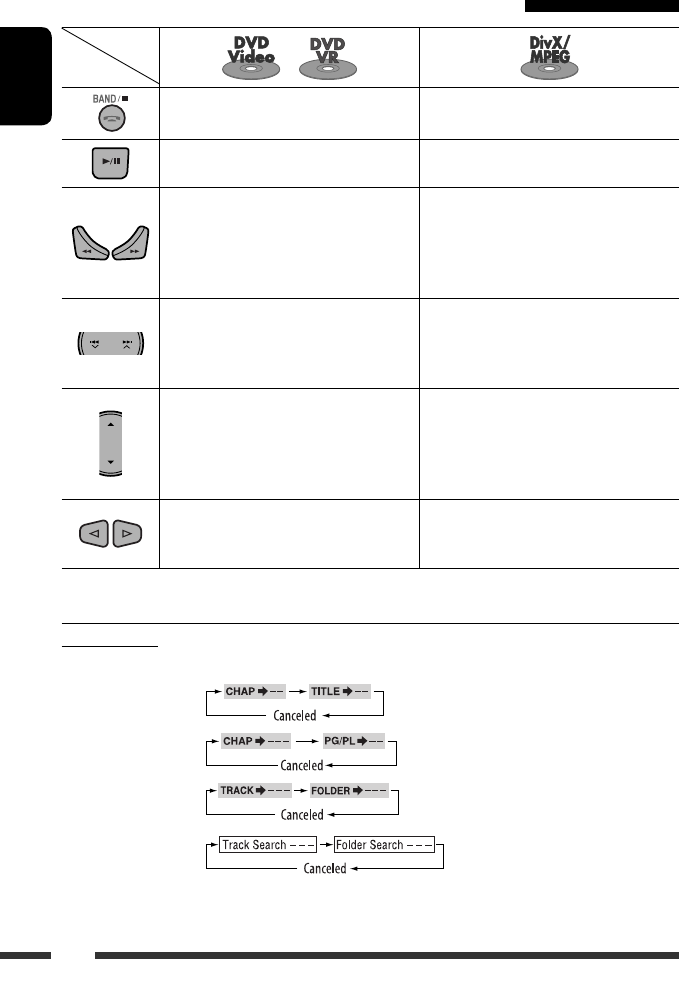
ENGLISH
16
To search for chapter/title/program/playlist/folder/track directly (DVD/DivX/MPEG Video/MP3/
WMA/WAV/CD)
1 While holding SHIFT, press DIRECT repeatedly to select the desired search mode.
DVD-Video :
DVD-VR :
DivX/MPEG Video :
MP3/WMA/WAV :
2 While holding SHIFT, press the number buttons (0 – 9) to enter the desired number.
3 Press ENT (enter) to confirm.
Button /
Stop play Stop play
Start play/Pause (if pressed during play) Start play/Pause (if pressed during play)
• Reverse/forward chapter search *1 (No
sound can be heard.)
• Slow motion *2 during pause (No sound can
be heard.)
* DVD-VR: Reverse slow motion does not work.
Reverse/forward track search *4 (No sound can
be heard.)
[Press] Select chapter (during play or pause)
[Hold] Reverse/fast-forward chapter search *3
[Press] Select track
[Hold] Reverse/fast-forward track search *5
(No sound can be heard.)
• DVD-Video: Select title (during play or
pause)
• DVD-VR: Select program
Select playlist (during play or
pause)
Select folder
—
• Skip back or forward the scenes by about
five minutes
• Select chapter
Operations using the remote controller (RM-RK252)
Disc
EN14-19_DV4402_001A_f.indd 16EN14-19_DV4402_001A_f.indd 16 12/12/07 11:55:23 AM12/12/07 11:55:23 AM

ENGLISH
17OPERATIONS
Stop play Stop play Stop play
Start play/Pause (if pressed during
play)
Start play/Pause (if pressed during
play)
Start play/Pause (if pressed during
play)
Reverse/forward track search *1
• Forward slow motion *2 during
pause. (No sound can be heard.)
* Reverse slow motion does not work.
Reverse/forward track search *1Reverse/forward track search *1
[Press] Select track
[Hold] Reverse/fast-forward track
search *3 (No sound can be
heard.)
[Press] Select track
[Hold] Reverse/fast-forward track
search *3
[Press] Select track
[Hold] Reverse/fast-forward track
search *3
—
Select folder
—
———
Continued on the next page
• For DivX/MPEG Video/MP3/WMA/WAV, track is searched within the same folder.
• For DVD-VR, program/playlist search is possible during Original program playback (PG)/Playlist playback (PL).
• To erase a misentry, press CLR (clear) while holding SHIFT.
• To return to the previous screen, press RETURN.
*1 Search speed:
*2 Slow motion speed:
*3 Search speed:
*4 Search speed:
*5 Search speed:
EN14-19_DV4402_001A_f.indd 17EN14-19_DV4402_001A_f.indd 17 12/12/07 11:55:24 AM12/12/07 11:55:24 AM

ENGLISH
18
Operations using the
on-screen bar
(DVD/DVD-VR/DivX/MPEG Video/VCD)
These operations are possible on the monitor using the
remote controller.
1 Show the on-screen bar (see page 19).
2 Select an item.
3 Make a selection.
If pop-up menu appears...
• To cancel pop-up menu, press RETURN.
• For entering time/numbers, see the following.
Entering time/numbers
Press % / fi to change the number, then press @ / # to
move to the next entry.
• Each time you press % / fi, the number increases/
decreases by one value.
• After entering the numbers, press ENT (enter).
• It is not required to enter the zero and tailing zeros
(the last two digits in the example below).
Ex.: Time search
DVD: _:_ _:_ _ (Ex.: 1:02:00)
Press % once, then # twice to go to the third entry, %
twice, then press ENT (enter).
To remove the on-screen bar
(twice)
Using menu driven features... (DVD-Video/
DVD-VR)
1 Press TOP M/MENU to enter the menu screen.
2 Press % / fi / @ / # to select an item you want to
start play.
3 Press ENT (enter) to confirm.
Canceling the PBC playback... (VCD)
1 During stop, press DIRECT while holding SHIFT.
2 Hold SHIFT, then press the number buttons (0 – 9)
to enter the desired number.
3 Press ENT (enter) to confirm.
• To resume PBC, press TOP M/MENU.
EN14-19_DV4402_001A_f.indd 18EN14-19_DV4402_001A_f.indd 18 12/12/07 11:55:26 AM12/12/07 11:55:26 AM
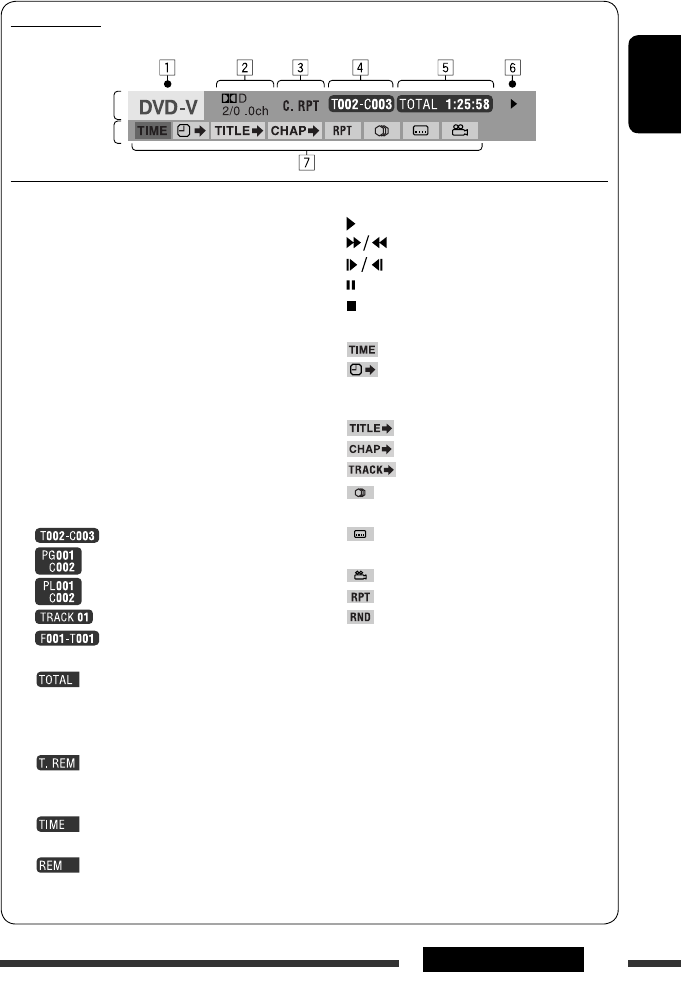
ENGLISH
19OPERATIONS
Information
Operation
On-screen bar
Ex.: DVD-Video
1 Disc type
2 • DVD-Video/DTS-CD: Audio signal format type
and channel
• VCD: PBC
3 Playback mode *1
DVD-Video: T. RPT: Title repeat
C. RPT: Chapter repeat
DVD-VR: C. RPT: Chapter repeat
PG. RPT: Program repeat
DivX/MPEG Video: T. RPT: Track repeat
F. RPT: Folder repeat
A. RND: All random
F. RND: Folder random
VCD *2: T. RPT: Track repeat
A. RND: All random
4 Playback information
Current title/chapter
Current program/chapter
Current playlist/chapter
Current track
Current folder/track
5 Time indication
Elapsed playing time of the disc
(For DVD-Video, elapsed playing
time of the current title/program/
playlist.)
DVD-Video/DVD/VR: Remaining
title/program/playlist time
VCD: Remaining disc time
Elapsed playing time of the current
chapter/track *3
Remaining time of the current
chapter/track *3
6 Playback status
Play
Forward/reverse search
Forward/reverse slow-motion
Pause
Stop
7 Operation icons
Change time indication (see 5)
Time Search (Enter the elapsed playing
time of the current title/program/
playlist or of the disc.)
Title Search (by its number)
Chapter Search (by its number)
Track Search (by its number)
Change the audio language or audio
channel
Change or turn off the subtitle
language
Change the view angle
Repeat play *1
Random play *1
*1 For repeat play/random play, see also page 15.
*2 While PBC is not in use.
*3 Not applicable for DVD-VR.
EN14-19_DV4402_001A_f.indd 19EN14-19_DV4402_001A_f.indd 19 12/12/07 11:55:27 AM12/12/07 11:55:27 AM

ENGLISH
20
7 Track information
8 Track list with the current track selected
To select a playback mode
1 While control screen is displayed...
Playback mode selection screen appears on the
folder list section of the control screen.
2 Select a playback mode.
3 Select an item.
REPEAT:
RANDOM:
Mode Playback functions
F. RPT
(folder repeat):
Repeat current folder
T. RPT
(track repeat):
Repeat current track
A. RND
(all random):
Randomly play all tracks
F. RND
(folder random):
Randomly play all tracks of
current folder, then tracks of
next folders
4 Confirm the selection.
* Not selectable for CD.
Operations using the control
screen
(DivX/MPEG Video/MP3/WMA/WAV/CD)
These operations are possible on the monitor using the
remote controller.
1 Show the control screen.
DivX/MPEG Video: Press 7 during play.
MP3/WMA/WAV/CD: Automatically appear during
play.
2 Select “Folder” column or “Track” column
(except for CD).
3 Select a folder or track.
4 Start playback.
DivX/MPEG Video: Press ENT (enter) or 3/8.
MP3/WMA/WAV/CD: Playback starts automatically.
Control screen
1 Current folder number/total folder number
2 Folder list with the current folder selected
3 Selected playback mode
4 Elapsed playing time of the current track
5 Operation mode icon ( 3, 7, 8, ¡, 1 )
6 Current track number/total number of tracks in the
current folder (total number of tracks on the disc)
Ex.: MP3/WMA/WAV disc
EN20-21_DV4402_001A_f.indd 20EN20-21_DV4402_001A_f.indd 20 12/12/07 11:55:40 AM12/12/07 11:55:40 AM

ENGLISH
21OPERATIONS
3 Current page/total number of the pages included
in the list
4 Current folder/track (highlighted bar)
List screen (DVD-VR)
You can use ORIGINAL PROGRAM or PLAY LIST screen
anytime while playing DVD-VR with its data recorded.
1 Select a list screen.
1 Program/playlist number
2 Recording date
3 Recording source (TV station, the input
terminal of the recording equipment, etc.)
4 Start time of recording
5 Title of the program/playlist *
6 Current selection (highlighted bar)
7 Creating date of playlist
8 Number of chapters
9 Playback time
* The title of the original program or playlist may
not be displayed depending on the recording
equipment.
2 Select an item from the list.
Operations using the list
screen
(DVD-VR/DivX/MPEG Video/MP3/WMA/WAV)
These operations are possible on the monitor using the
remote controller.
Before playing, you can display the folder list/track list
to confirm the contents and start playing a track.
1 Display the folder list while stop.
2 Select an item from the folder list.
• Track list of the selected folder appears.
• To go back to the folder list, press RETURN.
3 Select a track to start playing.
• MP3/WMA/WAV: Control screen appears (see
page 20).
List screen (DivX/MPEG Video/MP3/WMA/
WAV)
1 Current folder number/total folder number
2 Current track number/total number of tracks in the
current folder
Ex.: Folder list
or
EN20-21_DV4402_001A_f.indd 21EN20-21_DV4402_001A_f.indd 21 12/12/07 11:55:46 AM12/12/07 11:55:46 AM

ENGLISH
22 EXTERNAL DEVICES & SETTINGS
Listening to the other external components
You can connect an external component to:
• AUX (auxiliary) input jack on the control panel.
• LINE IN plugs on the rear.
1Select “AUX IN” or “LINE IN.”
2—Turn on the connected component and start playing the source.
3Adjust the volume.
4—Adjust the sound as you want (see below and page 23).
Connecting an external component to the AUX input jack
Selecting a preset sound mode
You can select a preset sound mode suitable to the music genre (c-EQ: custom equalizer).
1—
2Select a preset sound mode suitable
to the music genre (c-EQ: custom
equalizer).
3.5 mm stereo mini plug
(not supplied)
Portable audio player, etc.
EN22-27_DV4402_001A_f.indd 22EN22-27_DV4402_001A_f.indd 22 12/12/07 11:55:58 AM12/12/07 11:55:58 AM
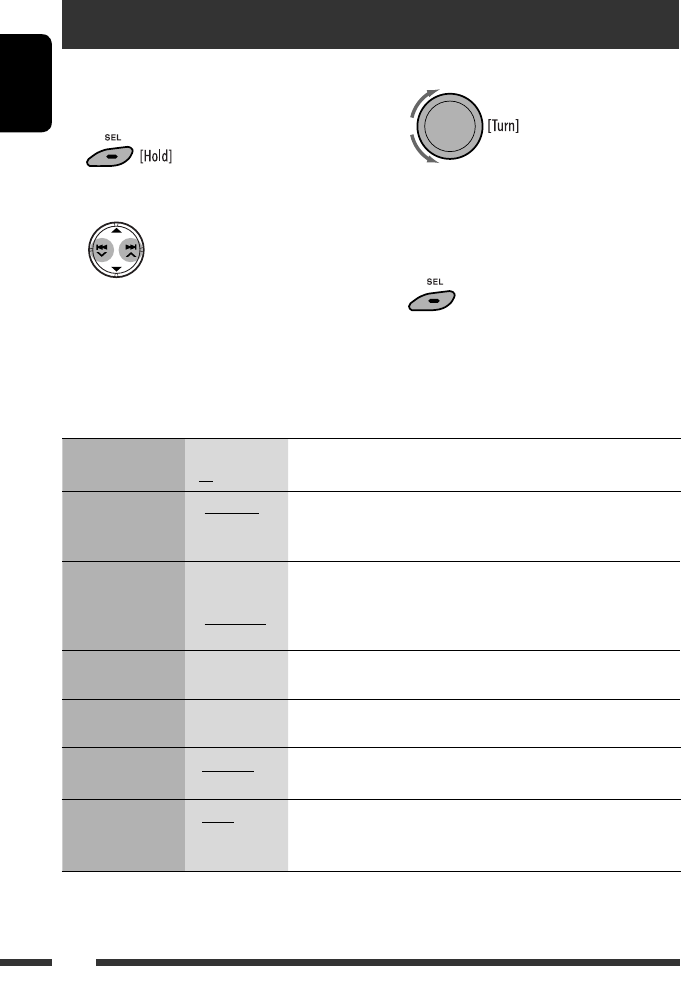
ENGLISH
24
3 Select or adjust the selected PSM item.
4 Repeat steps 2 and 3 to adjust other PSM
items if necessary.
5 Finish the procedure.
You can change PSM (Preferred Setting Mode) items
listed in the table below and on page 25.
1 Enter the PSM settings.
2 Select a PSM item.
General settings — PSM
Indications Item
( : Initial)
Setting, [reference page]
DEMO
Display
demonstration
• DEMO ON
• DEMO OFF
: The display demonstration will be activated automatically if no
operation is done for about 20 seconds, [5].
: Cancels.
CLOCK DISP *1
Clock display
• CLOCK ON
• CLOCK OFF
: The clock time is shown on the display at all times when the power is
turned off.
: Cancels; pressing DISP will show the clock time for about 5 seconds
when the power is turned off, [5].
CLOCK HOUR
Hour adjustment
0 – 23 (1-12) [Initial: 0 (0:00)], [5].
CLOCK MIN
Minute adjustment
00 – 59 [Initial: 00 (0:00)], [5].
24H/12H
Time display mode
• 24 HOUR
• 12 HOUR
: See also page 5 for setting.
CLOCK ADJ *2
Clock adjustment
• AUTO
• OFF
: The built-in clock is automatically adjusted using the CT (clock time)
data in the RDS signal.
: Cancels.
EN22-27_DV4402_001A_f.indd 24EN22-27_DV4402_001A_f.indd 24 12/12/07 11:56:05 AM12/12/07 11:56:05 AM

ENGLISH
25SETTINGS
Indications Item
( : Initial)
Setting, [reference page]
AF-REG *2
Alternative
frequency/
regionalization
reception
• AF
• AF REG
• OFF
: When the currently received signals become weak, the unit switches
to another station or service (the programme may differ from the one
currently received), [12].
: When the currently received signals become weak, the unit switches
to another station broadcasting the same programme.
: Cancels.
PTY-STANDBY
PTY standby
OFF, PTY codes
(see page 11)
: Activates PTY Standby Reception with one of the PTY codes, [11, 12].
TA VOLUME
Traffic
announcement
volume
VOLUME 00 –
VOLUME 50 (or
VOLUME 00 –
VOLUME 30) *3
[Initial: VOLUME 15], [12].
P-SEARCH *2
Programme search
• ON
• OFF
: Activates Programme Search, [12].
: Cancels.
DIMMER
Dimmer
• ON
• OFF
: Dims the display and button illumination.
: Cancels.
TEL MUTING
Telephone muting
• MUTING 1/
MUTING 2
• MUTING OFF
: Select either one which mutes the sounds while using a cellular
phone.
: Cancels.
SCROLL *4
Scroll
• ONCE
• AUTO
• OFF
: Scrolls the displayed information once.
: Repeats scrolling (at 5-second intervals).
: Cancels.
• Pressing DISP for more than one second can scroll the display
regardless of the setting.
TAG DISPLAY
Tag display
• TAG ON
• TAG OFF
: Shows the Tag information while playing MP3/WMA/WAV tracks.
: Cancels.
AMP GAIN
Amplifier gain
control
• LOW POWER
• HIGH POWER
: VOLUME 00 – VOLUME 30. (Select this if the maximum power of the
speaker is less than 50 W to avoid damaging the speaker.)
: VOLUME 00 – VOLUME 50.
IF BAND
Intermediate
frequency band
• AUTO
• WIDE
: Increases the tuner selectivity to reduce interference noises between
adjacent stations. (Stereo effect may be lost.)
: Subject to interference noises from adjacent stations, but sound
quality will not be degraded and the stereo effect will remain.
*1 If the power supply is not interrupted by turning off the ignition key of your car, it is recommended to select
“CLOCK OFF” to save the car’s battery.
*2 Only for RDS FM stations.
*3 Depending on the “AMP GAIN” setting.
*4 Some characters or symbols will not be shown correctly (or will be blanked) on the display.
EN22-27_DV4402_001A_f.indd 25EN22-27_DV4402_001A_f.indd 25 12/12/07 11:56:06 AM12/12/07 11:56:06 AM
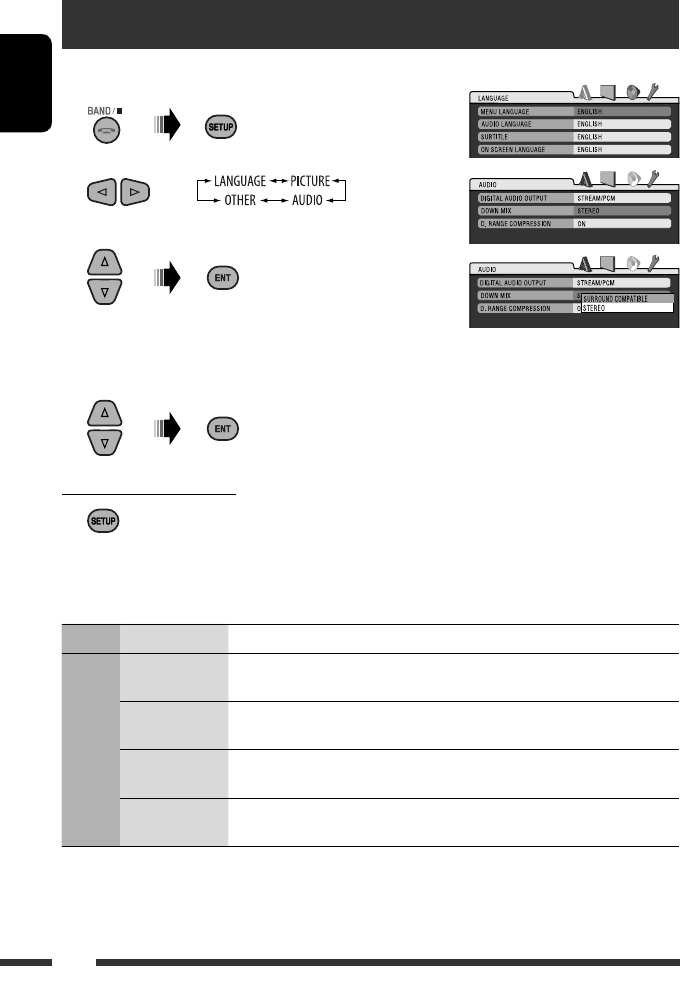
ENGLISH
26
Disc setup menu
These operations are possible on the monitor using the remote controller.
1 Enter the disc setup menu while stop.
2 Select a menu.
3 Select an item you want to set up.
• To cancel pop-up menu, press RETURN.
4 Select an option.
To return to normal screen
Menu Item Setting
LANGUAGE
MENU
LANGUAGE
Select the initial disc menu language. Refer also to “Language codes” on page 32.
AUDIO
LANGUAGE
Select the initial audio language. Refer also to “Language codes” on page 32.
SUBTITLE Select the initial subtitle language or remove the subtitle (OFF). Refer also to
“Language codes” on page 32.
ON SCREEN
LANGUAGE
Select the language for the on screen display.
EN22-27_DV4402_001A_f.indd 26EN22-27_DV4402_001A_f.indd 26 12/12/07 11:56:06 AM12/12/07 11:56:06 AM

ENGLISH
28
General
Turning on the power
• By pressing SRC on the unit, you can also turn on the
power. If the source is ready, playback starts.
Turning off the power
• If you turn off the power while listening to a disc, disc
play will start automatically, next time you turn on
the power.
FM/AM
Storing stations in memory
• During SSM search...
– Received stations are preset in No. 1 (lowest
frequency) to No. 6 (highest frequency).
– When SSM is over, the station stored in No. 1 will
be automatically tuned in.
• When storing stations, the previously preset stations
are erased and stations are stored newly.
Disc
General
• In this manual, words “track” and “file” are
interchangeably used.
• This unit can only play back audio CD (CD-DA) files if
different type of files are recorded in the same disc.
Inserting a disc
• When a disc is inserted upside down, “PLEASE” and
“EJECT” appear alternately on the display. Press 0 to
eject the disc.
Ejecting a disc
• If the ejected disc is not removed within 15 seconds,
the disc is automatically inserted again into the
loading slot to protect it from dust. Playback starts
automatically.
• After ejecting a disc, “NO DISC” appears and you
cannot operate some of the buttons. Insert another
disc or press SRC to select another playback source.
Playing Recordable/Rewritable discs
• This unit can recognize a total of 5 000 files and 250
folders (a maximum of 999 files per folder).
• This unit can recognize a total 25 characters for file/
folder names.
• Use only “finalized” discs.
• This unit can play back multi-session discs; however,
unclosed sessions will be skipped while playing.
• This unit may be unable to play back some discs
or files due to their characteristics or recording
conditions.
• Rewritable discs may require a longer readout time.
Playing DVD-VR files
• For details about DVD-VR format and playlist, refer
to the instructions supplied with the recording
equipment.
Playing MP3/WMA/WAV files
• The maximum number of characters for folder and
file names is 25 characters; 128 characters for MP3/
WAV and 64 characters for WMA tag information.
• This unit can play back files with the extension code
<.mp3>, <.wma>, or <.wav> (regardless of the
letter case—upper/lower).
More about this unit
EN28-31_DV4402_001A_f.indd 28EN28-31_DV4402_001A_f.indd 28 12/12/07 11:56:17 AM12/12/07 11:56:17 AM

ENGLISH
29REFERENCES
• This unit can show the names of albums, artists
(performer), and Tag (Version 1.0, 1.1, 2.2, 2.3, or
2.4) for the MP3/WMA/WAV files.
• This unit can display only one-byte characters. No
other characters can be correctly displayed.
• This unit can play back files recorded in VBR (variable
bit rate).
Files recorded in VBR have a discrepancy in elapsed
time indication.
• This unit cannot play back the following files:
– MP3 files encoded with MP3i and MP3 PRO format.
– MP3 files encoded with Layer 1/2.
– WMA files encoded with lossless, professional, and
voice format.
– WMA files which are not based upon Windows
Media® Audio.
– WMA files copy-protected with DRM.
– Files which have the data such as ATRAC3, etc.
– AAC files and OGG files.
Playing DivX files
• This unit can play back DivX files with the extension
code <.divx>, <.div>, <.avi> (regardless of the
letter case—upper/lower).
• This unit supports DivX Media Format files, <.divx>
or <.avi>.
• This unit can display a unique registration code—
DivX Video-on-Demand (VOD—a kind of Digital
Rights Management). For activation and more
details, visit <www.divx.com/vod>.
• Audio stream should conform to MP3 or Dolby Digital.
• This unit does not support GMC (Global Motion
Compression).
• The file encoded in the interlaced scanning mode
may not be played back correctly.
• This unit cannot play back the following files:
– Files encoded in Codec (Compressor-decompressor)
other than DivX Codec.
• If you want to know more about DivX, visit
<http://www.divx.com>.
Continued on the next page
Playing MPEG Video files
• This unit can play back MPEG Video files with the
extension code <.mpg>, <.mpeg>, or <.mod>*.
* <.mod> is an extension code used for the MPEG-2 files
recorded by JVC Everio camcorders.
• Audio stream should conform to MPEG1 Audio
Layer 2.
• This unit cannot playback the following files:
– WMV (Windows Media Video) files
– RM (Real Media) format files
Changing the source
• If you change the source, playback also stops
(without ejecting the disc).
Next time you select “DISC” for the playback source,
disc play starts from where it has been stopped
previously.
General settings—PSM
• If you change the “AMP GAIN” setting from
“HIGH POWER” to “LOW POWER” while the
volume level is set higher than “VOLUME 30,” the
unit automatically changes the volume level to
“VOLUME 30.”
Disc setup menu
• When the language you have selected is not recorded
on a disc, the original language is automatically used
as the initial language. In addition, for some discs,
the initial languages settings will not work as you set
due to their internal disc programming.
• When you select “16:9” for a picture whose aspect
ratio is 4:3, the picture slightly changes due to the
process for converting the picture width.
• Even if “4:3 PAN SCAN” is selected, the screen size
may become “4:3 LETTERBOX” for some discs.
EN28-31_DV4402_001A_f.indd 29EN28-31_DV4402_001A_f.indd 29 12/12/07 11:56:21 AM12/12/07 11:56:21 AM

ENGLISH
30
About sounds reproduced through the rear terminals
• Through the analog terminals (Speaker out/LINE OUT):
2-channel signal is emitted. When playing a multi-channel encoded disc, multi-channel signals are
downmixed. DTS sound cannot be reproduced. (AUDIO—DOWN MIX: see page 27.)
• Through DIGITAL OUT (optical):
Digital signals (Linear PCM, Dolby Digital, DTS, MPEG Audio) are emitted through this terminal. (For more
details, see table on page 31.)
To reproduce multi-channel sounds such as Dolby Digital, DTS, and MPEG Audio, connect an amplifier or a
decoder compatible with these multi-channel sources to this terminal, and set “DIGITAL AUDIO OUTPUT”
correctly. (See page 27.)
On-screen guide icons
During playback, the following guide icons may appear for a while on the monitor.
: Playback
: Pause
: DVD-Video/VCD: Forward slow motion
: DVD-Video: Reverse slow motion
: Forward search
: Reverse search
DVD: The following icons appear at the beginning of a scene containing:
: Multi-subtitle languages
: Multi-audio languages
: Multi-angle views
EN28-31_DV4402_001A_f.indd 30EN28-31_DV4402_001A_f.indd 30 12/12/07 11:56:22 AM12/12/07 11:56:22 AM
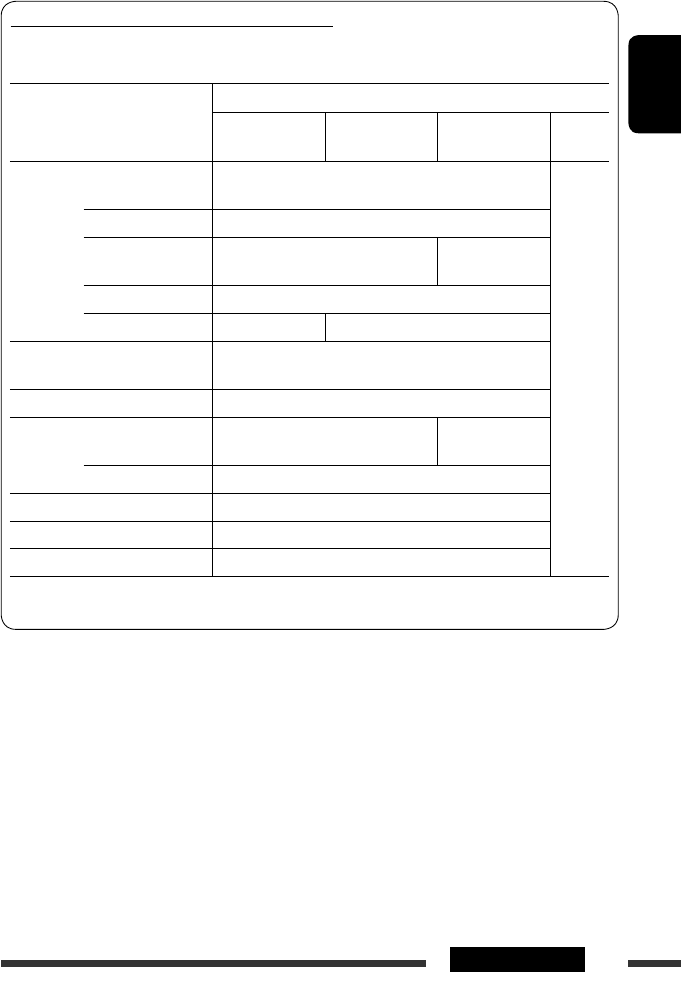
ENGLISH
31REFERENCES
Output signals through the DIGITAL OUT terminal
Output signals are different depending on the “DIGITAL AUDIO OUTPUT” setting on the setup menu (see page
27).
Playback Disc
Output Signal
STREAM/PCM DOLBY DIGITAL/
PCM
PCM ONLY OFF
DVD-Video 48 kHz, 16/20/24 bits
Linear PCM 48 kHz, 16 bits stereo Linear PCM *
OFF
96 kHz, Linear PCM 48 kHz, 16 bits stereo Linear PCM
Dolby Digital Dolby Digital bitstream 48 kHz, 16 bits
stereo Linear PCM
DTS DTS bitstream
MPEG Audio MPEG bitstream 48 kHz, 16 bits stereo Linear PCM
Audio CD, Video CD 44.1 kHz, 16 bits stereo Linear PCM /
48 kHz, 16 bits stereo Linear PCM
Audio CD with DTS DTS bitstream
DivX Dolby Digital Dolby Digital bitstream 48 kHz, 16 bits
stereo Linear PCM
MPEG Audio 32/44.1/48 kHz, 16 bits Linear PCM
MPEG 44.1/48 kHz, 16 bits Linear PCM
MP3/WMA 32/44.1/48 kHz, 16 bits Linear PCM
WAV 44.1 kHz, 16 bits stereo Linear PCM
* Digital signals may be emitted at 20 or 24 bits (at their original bit rate) through the DIGITAL OUT terminal if the
discs are not copy-protected.
EN28-31_DV4402_001A_f.indd 31EN28-31_DV4402_001A_f.indd 31 12/12/07 11:56:22 AM12/12/07 11:56:22 AM
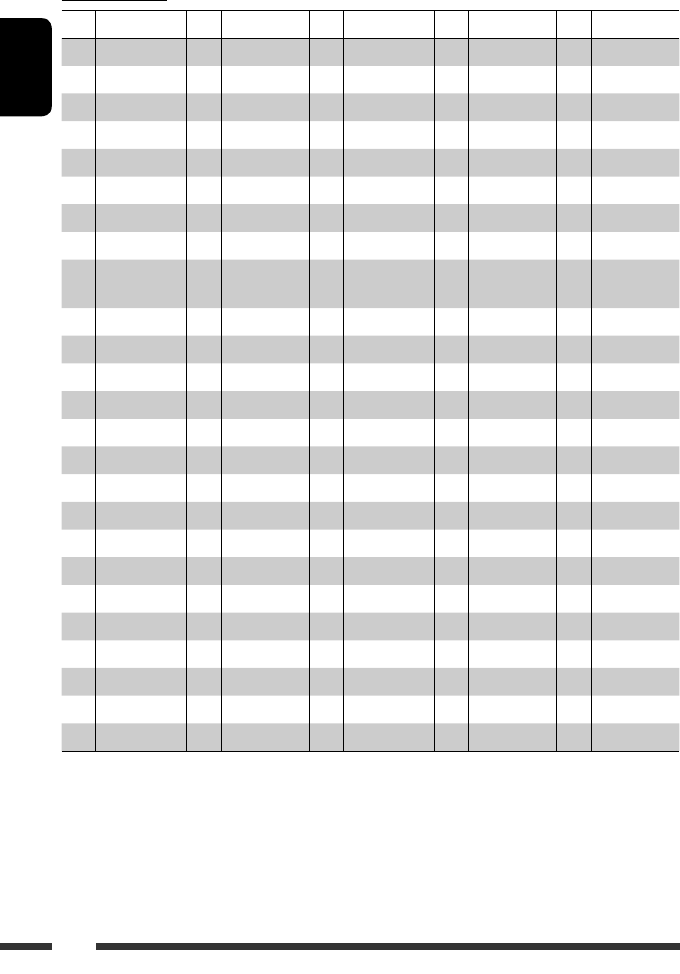
ENGLISH
32
Language codes
Code Language Code Language Code Language Code Language Code Language
AA Afar FA Persian KK Kazakh NO Norwegian ST Sesotho
AB Abkhazian FI Finnish KL Greenlandic OC Occitan SU Sundanese
AF Afrikaans FJ Fiji KM Cambodian OM (Afan) Oromo SW Swahili
AM Ameharic FO Faroese KN Kannada OR Oriya TA Tamil
AR Arabic FY Frisian KO Korean (KOR) PA Panjabi TE Telugu
AS Assamese GA Irish KS Kashmiri PL Polish TG Tajik
AY Aymara GD Scots Gaelic KU Kurdish PS Pashto, Pushto TH Thai
AZ Azerbaijani GL Galician KY Kirghiz QU Quechua TI Tigrinya
BA Bashkir GN Guarani LA Latin RM Rhaeto-
Romance
TK Turkmen
BE Byelorussian GU Gujarati LN Lingala RN Kirundi TL Tagalog
BG Bulgarian HA Hausa LO Laothian RO Rumanian TN Setswana
BH Bihari HI Hindi LT Lithuanian RW Kinyarwanda TO Tonga
BI Bislama HR Croatian LV Latvian, Lettish SA Sanskrit TR Turkish
BN Bengali, Bangla HU Hungarian MG Malagasy SD Sindhi TS Tsonga
BO Tibetan HY Armenian MI Maori SG Sangho TT Tatar
BR Breton IA Interlingua MK Macedonian SH Serbo-Croatian TW Twi
CA Catalan IE Interlingue ML Malayalam SI Singhalese UK Ukrainian
CO Corsican IK Inupiak MN Mongolian SK Slovak UR Urdu
CS Czech IN Indonesian MO Moldavian SL Slovenian UZ Uzbek
CY Welsh IS Icelandic MR Marathi SM Samoan VI Vietnamese
DZ Bhutani IW Hebrew MS Malay (MAY) SN Shona VO Volapuk
EL Greek JA Japanese MT Maltese SO Somali WO Wolof
EO Esperanto JI Yiddish MY Burmese SQ Albanian XH Xhosa
ET Estonian JW Javanese NA Nauru SR Serbian YO Yoruba
EU Basque KA Georgian NE Nepali SS Siswati ZU Zulu
EN32-37_DV4402_001A_f.indd 32EN32-37_DV4402_001A_f.indd 32 12/12/07 11:54:26 AM12/12/07 11:54:26 AM

ENGLISH
33REFERENCES
How to clean the connectors
Frequent detachment will deteriorate the connectors.
To minimize this possibility, periodically wipe the
connectors with a cotton swab or cloth moistened with
alcohol, being careful not to damage the connectors.
Moisture condensation
Moisture may condense on the lens inside the unit in
the following cases:
• After starting the heater in the car.
• If it becomes very humid inside the car.
Should this occur, the unit may malfunction. In this
case, eject the disc and leave the unit turned on for a
few hours until the moisture evaporates.
How to handle discs
When removing a disc from its
case, press down the center holder of
the case and lift the disc out, holding it
by the edges.
• Always hold the disc by the edges. Do not touch its
recording surface.
When storing a disc into its case, gently insert the
disc around the center holder (with the printed surface
facing up).
• Make sure to store discs into the cases after use.
To keep discs clean
A dirty disc may not play correctly.
If a disc does become dirty, wipe it with
a soft cloth in a straight line from center
to edge.
• Do not use any solvent (for example, conventional
record cleaner, spray, thinner, benzine, etc.) to clean
discs.
To play new discs
New discs may have some rough spots
around the inner and outer edges. If
such a disc is used, this unit may reject
the disc.
To remove these rough spots, rub the edges with a
pencil or ball-point pen, etc.
Connector
Maintenance
Center holder
Warped disc
Sticker and
sticker residue Stick-on label
Do not use the following discs:
Unusual shape
Single CD (8 cm disc)
C-thru Disc (semi-
transparent disc)
Transparent or semi-transparent
parts on its recording area
EN32-37_DV4402_001A_f.indd 33EN32-37_DV4402_001A_f.indd 33 12/12/07 11:54:32 AM12/12/07 11:54:32 AM

ENGLISH
34
Troubleshooting
What appears to be trouble is not always serious. Check the following points before calling a service center.
Symptom Remedy/Cause
General
• Sound cannot be heard from the speakers. • Adjust the volume to the optimum level.
• Check the cords and connections.
• The unit does not work at all. Reset the unit (see page 3).
FM/AM
• SSM automatic presetting does not work. Store stations manually.
• Static noise while listening to the radio. Connect the aerial firmly.
Discs in general
• Disc cannot be played back. Insert the disc correctly.
• Disc can be neither played back nor ejected. • Unlock the disc (see page 13).
• Eject the disc forcibly (see page 3).
• Recordable/Rewritable discs cannot be
played back.
• Tracks on the Recordable/Rewritable discs
cannot be skipped.
• Insert a finalized disc.
• Finalize the discs with the component which you
have used for recording.
• Disc cannot be recognized. Eject the disc forcibly (see page 3).
• Sound and pictures are sometimes
interrupted or distorted.
• Stop playback while driving on rough roads.
• Change the disc.
• Check the cords and connections.
• No playback picture (DVD-Video/DivX/MPEG/
VCD) appears on the monitor.
Parking brake wire is not connected properly. (See
Installation/Connection Manual.)
• No picture appears on the monitor at all. • Connect the video cord correctly.
• Select a correct input on the monitor.
• The left and right edges of the picture are
missing on the monitor.
Select “4:3 LETTERBOX” (see page 27).
EN32-37_DV4402_001A_f.indd 34EN32-37_DV4402_001A_f.indd 34 12/12/07 11:54:33 AM12/12/07 11:54:33 AM

ENGLISH
35REFERENCES
Symptom Remedy/Cause
DivX/MPEG Video/MP3/WMA/WAV
• Disc cannot be played back. • Change the disc.
• Record the tracks using a compliant application in
the appropriate discs (see page 4).
• Add the extension code <.divx>, <.div>, <.avi>,
<.mpg>, <.mpeg>, <.mp3>, <.wma>, or
<.wav> to the file names.
• Noise is generated. Skip to another track or change the disc.
• Tracks cannot play back as you have intended
them to play.
Playback order is determined when files are recorded.
• Longer readout time is required. Readout time varies due to the complexity of the
folder/file configuration. Do not use too many
hierarchies and folders.
• No sound can be heard when picture is
displayed while playing a DivX/MPEG Video
file.
• Record the audio track using MP3 or Dolby Digital as
the audio stream of DivX files.
• Record the audio track using MPEG1 Audio Layer 2 as
the audio stream for MPEG Video files.
• Elapsed playing time is not correct. This sometimes occurs during playback. This is caused
by how the tracks are recorded.
• “PLEASE” and “EJECT” appear alternately on
the display.
Insert a disc that contains tracks of appropriate formats.
• Correct characters are not displayed (e.g.
album name).
This unit can only display letters (upper case), numbers,
and a limited number of symbols.
• Manufactured under license from Dolby Laboratories. Dolby and the double-D symbol are trademarks of Dolby
Laboratories.
• “DTS” and “DTS Digital Out” are registered trademarks of DTS, Inc.
• “DVD Logo” is a trademark of DVD Format/Logo Licensing Corporation registered in the US, Japan and other
countries.
• DivX, DivX Ultra Certified, and associated logos are trademarks of DivX, Inc. and are used under license.
• Official DivX® Ultra Certified product
• Plays all versions of DivX® video (including DivX® 6) with enhanced playback of DivX® media files and the DivX®
Media Format
• Microsoft and Windows Media are either registered trademarks or trademarks of Microsoft Corporation in the
United States and/or other countries.
EN32-37_DV4402_001A_f.indd 35EN32-37_DV4402_001A_f.indd 35 12/12/07 11:54:34 AM12/12/07 11:54:34 AM

ENGLISH
36
Specifications
AUDIO AMPLIFIER SECTION
Maximum Power Output: Front/Rear: 50 W per channel
Continuous Power Output
(RMS):
Front/Rear: 19 W per channel into 4 Ω, 40 Hz to
20 000 Hz at no more than 0.8% total
harmonic distortion
Load Impedance: 4 Ω (4 Ω to 8 Ω allowance)
Tone Control Range: Bass: ±12 dB at 100 Hz
Treble: ±12 dB at 10 kHz
Signal to Noise Ratio: 70 dB
Audio Output Level: Digital (DIGITAL OUT: Optical): Signal wave length: 660 nm
Output level: –21 dBm to –15 dBm
Line-Out Level/Impedance: 2.5 V/20 kΩ load (full scale)
Output Impedance: 1 kΩ
Color system: PAL
Video Output (composite): 1 Vp-p/75 Ω
Other Terminal: AUX (auxiliary) input jack, LINE IN plugs
TUNER SECTION
Frequency Range: FM: 87.5 MHz to 108.0 MHz
AM: (MW) 522 kHz to 1 620 kHz
(LW) 144 kHz to 279 kHz
FM Tuner: Usable Sensitivity: 11.3 dBf (1.0 μV/75 Ω)
50 dB Quieting Sensitivity: 16.3 dBf (1.8 μV/75 Ω)
Alternate Channel Selectivity
(400 kHz):
65 dB
Frequency Response: 40 Hz to 15 000 Hz
Stereo Separation: 30 dB
AM Tuner: Sensitivity: 20 μV
Selectivity: 35 dB
EN32-37_DV4402_001A_f.indd 36EN32-37_DV4402_001A_f.indd 36 12/13/07 3:10:34 PM12/13/07 3:10:34 PM

ENGLISH
37REFERENCES
DVD/CD PLAYER SECTION
Signal Detection System: Non-contact optical pickup (semiconductor laser)
Number of Channels: 2 channels (stereo)
Frequency Response: DVD, fs=48 kHz/96 kHz: 16 Hz to 22 000 Hz
CD, fs=44.1 kHz: 16 Hz to 20 000 Hz
Dynamic Range: 96 dB
Signal-to-Noise Ratio: 98 dB
Wow and Flutter: Less than measurable limit
DivX/MPEG
Video:
Video: Max. Resolution: 720 × 480 pixels (30 fps)
720 × 576 pixels (25 fps)
Audio: Bit Rate: DivX: 32 kbps – 320 kbps
MPEG Video: 32 kbps – 320 kbps
Sampling Frequency: DivX: MPEG-1: 32 kHz, 44.1 kHz, 48 kHz
MPEG-2: 16 kHz, 22.05 kHz, 24 kHz
Sampling Frequency: MPEG Video: 32 kHz, 44.1 kHz, 48 kHz
MP3: Bit Rate: 32 kbps – 320 kbps
Sampling Frequency: MPEG-1: 32 kHz, 44.1 kHz, 48 kHz
MPEG-2: 16 kHz, 22.05 kHz, 24 kHz
WMA: Bit Rate: 32 kbps – 320 kbps
Sampling Frequency: 22.05 kHz, 32 kHz, 44.1 kHz, 48 kHz
WAV: Quantization Bit Rate: 16 bit
Sampling Frequency: 44.1 kHz
GENERAL
Power Requirement: Operating Voltage: DC 14.4 V (11 V to 16 V allowance)
Grounding System: Negative ground
Allowable Operating Temperature: 0°C to +40°C
Dimensions
(W × H × D):
Installation Size (approx.): 182 mm × 52 mm × 159 mm
Panel Size (approx.): 188 mm × 58 mm × 13 mm
Mass (approx.): 1.4 kg (excluding accessories)
Design and specifications are subject to change without notice.
EN32-37_DV4402_001A_f.indd 37EN32-37_DV4402_001A_f.indd 37 12/13/07 3:10:45 PM12/13/07 3:10:45 PM

2
DEUTSCH
Wir danken Ihnen für den Kauf eines JVC Produkts.
Bitte lesen Sie die Anleitung vollständig durch, bevor Sie das Gerät in Betrieb nehmen, um sicherzustellen, daß Sie
alles vollständig verstehen und die bestmögliche Leistung des Geräts erhalten.
WICHTIG FÜR LASER-PRODUKTE
1. LASER-PRODUKT DER KLASSE 1
2. ACHTUNG: Die obere Abdeckung nicht öffnen. Das Gerät enthält keine Teile, die vom Benutzer gewartet
werden können. Wartungen nur von qualifziertem Fachpersonal durchführen lassen.
3. ACHTUNG: Sichtbare und/oder unsichtbare Laserstrahlung der Klasse 1M bei offenen Abdeckungen. Nicht
direkt mit optischen Instrumenten betrachten.
4. ANBRINGEN DES ETIKETTS: WARNHINWEIS-ETIKETT, AUSSEN AM GERÄT ANGEBRACHT.
Dieses Produkt beinhält urheberrechtlich geschützte
Technik mit dem Schutz von U.S.-Patenten und
anderen intellektuellen Eigentumsrechten. Der
Gebrauch dieser urheberrechtlich geschützten
Technik ist durch Macrovision genehmigen zu
lassen und nur für den Heimgebrauch und die
Betrachtung in begrenztem Ausmaß vorgesehen,
soweit nicht ausdrücklich von Macrovision genehmigt.
Rückwärtige Entwicklung oder Zerlegung ist verboten.
Für die Sicherheit...
• Die Lautstärke nicht zu laut stellen, da dadurch
Außengeräusche überdeckt und das Autofahren
gefährlich wird.
• Das Auto vor dem Durchführen von komplizierten
Bedienschritten anhalten.
WARNUNGEN:
(Um Unfälle und Schäden zu vermeiden)
•
Installieren Sie Geräte oder verdrahten Sie
Kabel NICHT an den folgenden Orten;
–
es kann die Handhabung von Lenkrad und
Schalthebel behindern.
–
es kann die Funktion von
Sicherheitseinrichtungen wie etwa Airbags
behindern.
–
an denen sie die Sicht behindern.
•
NICHT das Gerät beim Fahren bedienen.
•
Wenn Sie das Gerät beim Fahren bedienen
müssen, dürfen Sie nicht den Blick von der
Straße nehmen.
•
Der Fahrer darf während der Fahrt auf keinen
Fall auf den Monitor sehen.
Wenn die Feststellbremse nicht verriegelt
ist, erscheint „FAHRER DARF MONITOR NICHT
BEIM FAHREN BETRACHTEN.“ auf dem Monitor
und es wird kein Wiedergabebild angezeigt.
–
Diese Warnung erscheint nur dann, wenn
der Draht der Feststellbremse mit dem
Feststellbremssystem des Fahrzeugs
verbunden ist (siehe hierzu die Einbau/
Anschlußanleitung).
Temperatur im Auto...
Wenn Sie das Auto für lange Zeit in heißem oder kaltem
Wetter parken, bitte warten, bis sich die Temperatur
im Auto sich normalisiert hat, bevor Sie das Gerät
einschalten.
Dieses Symbol ist nur in der
Europäischen Union gültig.
Benutzerinformationen zur Entsorgung alter
Geräte
Dieses Symbol zeigt an, dass das damit
gekennzeichnete Produkt nicht als normaler
Haushaltsabfall entsorgt werden soll. Wenn Sie
dieses Produkt entsorgen möchten, halten Sie sich
dabei bitte an die entsprechenden Landesgesetze
und andere Regelungen in Ihrem Land bzw. Ihrer
Gemeinde. Die korrekte Entsorgung dieses Produkts
dient dem Umweltschutz und verhindert mögliche
Schäden für die Umwelt und die menschliche
Gesundheit.
GE02-05_DV4402[E]f.indd 2GE02-05_DV4402[E]f.indd 2 12/7/07 3:07:36 PM12/7/07 3:07:36 PM

3
DEUTSCH
Zurücksetzen des Geräts
• Ihre vorgegebenen Einstellungen werden ebenfalls
gelöscht.
Zwangsweises Ausschieben einer
Disc
• Achten Sie darauf, die ausgeschobene Disc nicht fallen
zu lassen.
• Wenn das nicht funktioniert, führen Sie einen Reset am
Gerät aus.
Wie Sie den Funktion-Modus
verwenden
Wenn Sie M MODE drücken, schaltet der Receiver auf
Funktion-Modus, und die Zifferntasten sowie die 5/∞-
Tasten arbeiten als andere Funktionstasten.
Achtung bei der Lautstärkeeinstellung
Discs erzeugen im Vergleich zu anderen Tonträgern
sehr wenig Rauschen. Senken Sie die Lautstärke vor
dem Abspielen einer Disc, um Beschädigung der
Lautsprecher durch plötzliche Tonspitzen zu vermeiden.
Achtung bei DualDisc-Wiedergabe
Die Nicht-DVD-Seite einer „DualDisc“ entspricht nicht
dem „Compact Disc Digital Audio“-Standard. Deshalb
wird die Verwendung der Nicht-DVD-Seite einer
DualDisc auf diesem Produkt nicht empfohlen.
INHALT
EINLEITUNGEN
Abspielbarer Disctyp .................................... 4
Vorbereitung ................................................ 5
BEDIENUNG
Grundlegende Bedienung
• Verwendung des Bedienfelds ........................ 6
• Verwendung der Fernbedienung
(RM-RK252) ................................................... 7
Rundfunkempfang ....................................... 10
Suchen nach UKW RDS-Programm
— PTY-Suchlauf ..................................... 11
Bedienung der Disc ...................................... 13
• Bedienung mit dem Bedienfeld .................. 14
• Bedienverfahren mit der Fernbedienung
(RM-RK252) ................................................ 16
EXTERNE GERÄTE
Hören von den anderen externen
Komponenten ........................................... 22
EINSTELLUNGEN
Wählen eines Vorgabe-Klangmodus ............ 22
Allgemeine Einstellungen — PSM .............. 24
Disc Setup-Menü .......................................... 26
ZUR BEZUGNAHME
Weitere Informationen zu Ihrem Receiver ... 28
Wartung ...................................................... 33
Störungssuche ............................................. 34
Technische Daten ......................................... 36
Aus Sicherheitsgründen wird eine nummerierte
ID-Karte mit diesem Receiver mitgeliefert, und die
gleiche ID-Nummer ist auf dem Chassis des Receivers
aufgedruckt. Die Karte muss an sicherer Stelle
aufbewahrt werden, da sie den Behörden bei der
Identifikation des Receivers im Falle eines Diebstahls
helfen kann.
[Innerhalb von 5
Sekunden...]
GE02-05_DV4402[E]f.indd 3GE02-05_DV4402[E]f.indd 3 12/11/07 3:47:06 PM12/11/07 3:47:06 PM
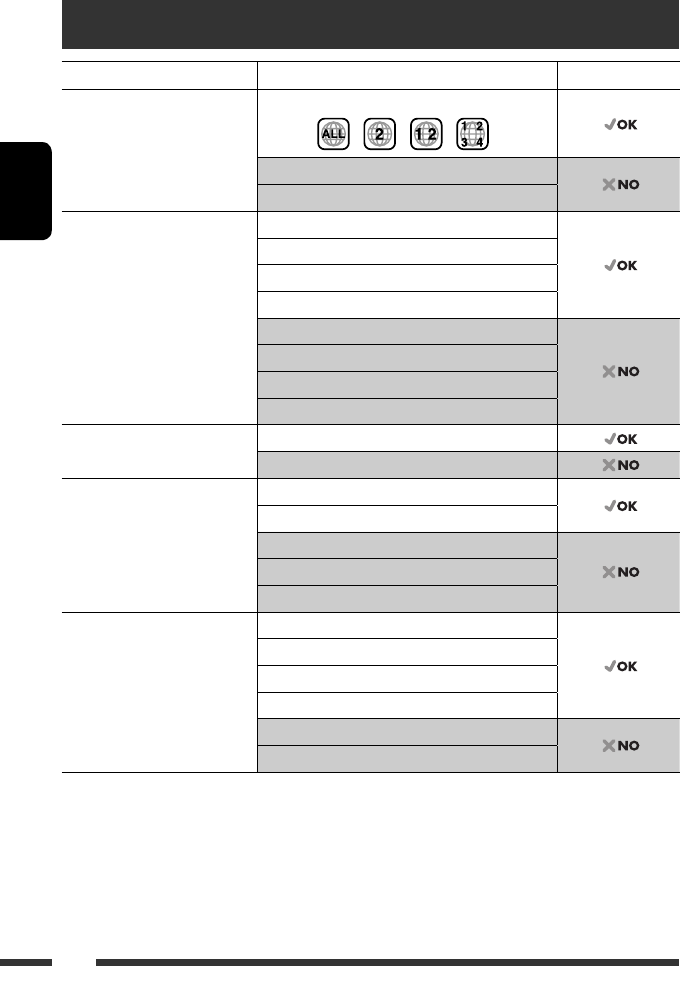
4
DEUTSCH
Abspielbarer Disctyp
Disc-Typ Aufnahmeformat, Dateityp usw. Abspielbar
DVD DVD-Video (Regionalcode: 2) *1
DVD-Audio
DVD-ROM
DVD Recordable/Rewritable
(DVD-R/-RW *2, +R/+RW *3)
• DVD-Video: UDF-Bridge
• DVD-VR:
• DivX/MPEG-1/MPEG-2/MP3/
WMA/WAV: ISO 9660 Level 1,
Level 2, Romeo, Joliet
DVD-Video
DVD-VR
DivX/MPEG1/MPEG2
MP3/WMA/WAV
AAC
JPEG/MPEG4
DVD+VR
DVD-RAM
Dual-Disc DVD Seite
Nicht-DVD-Seite
CD/VCD Audio CD/CD-Text (CD-DA)/DTS-C *4
VCD (Video-CD)
SVCD (Super-Video-CD)
CD-ROM
CD-I (CD-I Ready)
CD Recordable/Rewritable
(CD-R/-RW)
• ISO 9660 Level 1, Level 2,
Romeo, Joliet
CD-DA
VCD (Video-CD)
DivX/MPEG1/MPEG2
MP3/WMA/WAV
AAC
JPEG/MPEG4
*1 Wenn Sie eine DVD-Videodisc mit einem unzulässigem Regionalcode einlegen, erscheint die Meldung „FALSCHER
LÄNDERCODE“ im Monitor.
*2 Eine DVD-R, die in einem Format mit mehrfachen Rändern aufgenommen ist, ist ebenfalls abspielbar (außer Dual-
Layer-Discs). Dual-Layer-DVD-RW-Discs können nicht abgespielt werden.
*3 Es ist möglich, finalisierte +R/+RW-Discs (nur Videoformat) abzuspielen. +RW-Doppel-Layer-Discs können nicht
abgespielt werden.
*4 Zur Wiedergabe von DTS-Klang verwenden Sie die Klemme DIGITAL OUT (siehe auch Seite 27 und 31).
GE02-05_DV4402[E]f.indd 4GE02-05_DV4402[E]f.indd 4 12/11/07 3:47:08 PM12/11/07 3:47:08 PM
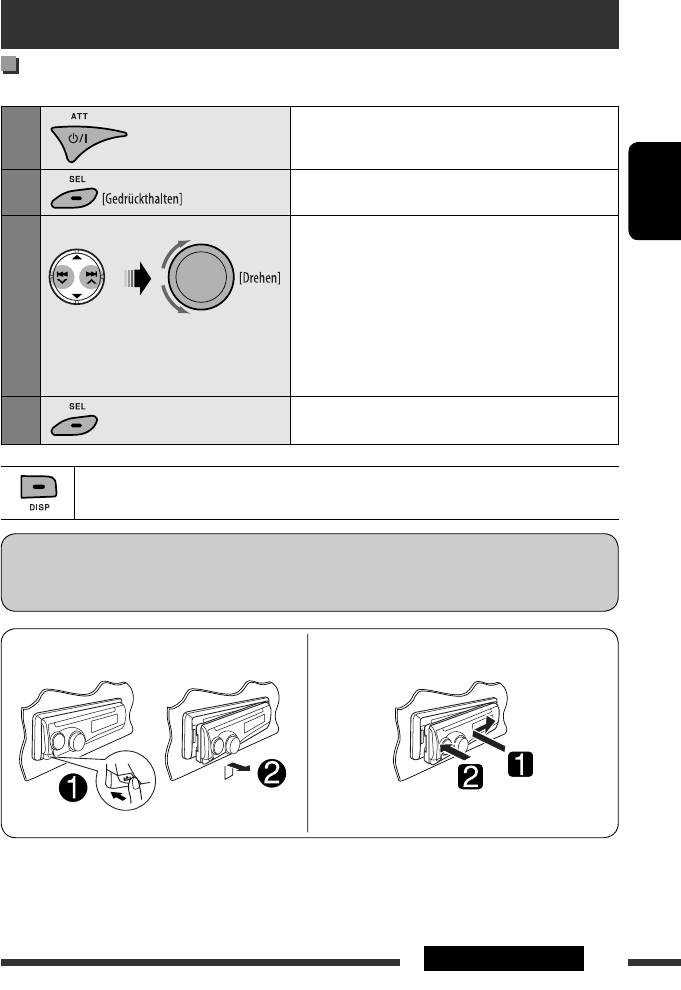
5EINLEITUNGEN
DEUTSCH
Vorbereitung
Beenden Sie die Display-Demonstration und stellen Sie die Uhr ein
• Siehe auch Seite 24.
1
Einschalten.
2
Geben Sie die PSM-Einstellungen ein.
3Beenden Sie die Display-Demonstrationen
Wählen Sie „DEMO“, und dann „DEMO OFF“.
Stellen Sie die Uhr ein
Wählen Sie „CLOCK HOUR“, und stellen dann die Stunde
ein.
Wählen Sie „CLOCK MIN“ (Minute), und stellen Sie die
Minute ein.
Wählen Sie „24H/12H“, und dann 24 HOUR“ oder
„12 HOUR“.
4
Beenden Sie den Vorgang.
Bei ausgeschalteter Stromversorgung: Prüfen Sie die aktuelle Uhrzeit
Bei eingeschalteter Stromversorgung: Ändern Sie die Display-Information
Anzeigesprache:
In dieser Anleitung werden englischsprachige Anzeigen zur Erklärung verwendet. Sie können die Anzeigesprache
im Monitor in der Einstellung „SPRACHE” wählen (siehe Seite 26).
Abnehmen des Bedienfelds Anbringen des Bedienfelds
GE02-05_DV4402[E]f.indd 5GE02-05_DV4402[E]f.indd 5 12/7/07 3:07:40 PM12/7/07 3:07:40 PM

6
DEUTSCH
Grundlegende Bedienung
Verwendung des Bedienfelds
r • Stellen Sie Klangmodus ein.
• Geben Sie die PSM-Einstellungen ein
[Gedrückthalten].
t Schalten Sie auf Funktion-Modus.
• Drücken Sie M MODE und anschließend eine der
folgenden Tasten (innerhalb von 5 Sekunden)...
EQ : Wählen Sie den Klangmodus.
MO : Schalten Sie den Mono-Empfang ein/
aus.
SSM : Automatische Sender-Voreinstellung
[Gedrückthalten].
RPT : Wählen Sie Wiederholungswiedergabe.
RND : Wählen Sie Zufallswiedergabe.
5/∞ : Überspringen Sie jeweils 10 Kapitel/
Tracks.
y • UKW/AM: Wählt den Festsender.
• DISC: Wählen Sie Kapitel/Titel/Programm/
Ordner/Track.
u AUX (Hilfs-) Eingangsbuchse
* Sie können nicht „DISC“ als Wiedergabequelle wählen,
wenn keine Disc im Gerät eingesetzt ist.
1 DISC: Wählen Sie Titel/Programm/Playlist/Ordner.
2 Disc auswerfen.
3 • Einschalten.
• Schalten Sie das Gerät aus [Gedrückthalten].
• Dämpfen Sie den Klang (in eingeschaltetem
Zustand).
4 Lautstärkeregler [Drehen].
5 Fernbedienungssensor
6 • UKW/AM: Wählen Sie das Frequenzband.
• DISC: Starten/Pausieren Sie die Wiedergabe.
7 Ladeschlitz
8 Displayfenster
9 • Aktivieren/deaktivieren Sie den TA-Standby-
Empfang.
• Schalten Sie auf RDS-Programmsuche
[Gedrückthalten].
p Zum Ändern der Display-Information.
q Nehmen Sie das Bedienfeld ab.
w Wählt die Quelle.
FM/AM = DISC * = AUX IN = LINE IN
= (zurück zum Anfang)
e • UKW/AM: Suchen Sie nach einem Sender.
• DISC: Wählen Sie Kapitel/Track aus.
GE06-13_DV4402[E]f.indd 6GE06-13_DV4402[E]f.indd 6 12/11/07 3:54:17 PM12/11/07 3:54:17 PM

7BEDIENUNG
DEUTSCH
Batterie einsetzen
Legen Sie Batterien in die Fernbedienung unter
Beachtung der richtigen Polung (+ und -) ein.
Vorsicht:
Batterien dürfen nicht sehr starker Hitze wie durch
Sonnenlicht, Feuer o.ä. ausgesetzt werden.
Fortsetzung auf nächster Seite
Displayfenster
1 Tr (Titel)-Anzeige
2 Quellenanzeige / Tracknummer / Ordnernummer /
Discnummer / Titelnummer / PBC-Anzeige / Zeit-
Countdown-Anzeige
3 DISC-Anzeige
4 RDS-Anzeigen—AF, REG, TP, PTY
5 Wiedergabemodus / Gegenstand-Anzeigen—
RND (Zufall), (Disc), (Ordner), RPT
(Wiederholung)
6 Tuner-Empfangsanzeigen—ST (Stereo), MO
(Mono)
7 Sound-Modus (c-EQ: Spezieller Equalizer)-
Anzeigen—CLASSIC, HIP HOP, JAZZ, ROCK, POPS,
USER
8 LOUD (Loudness)-Anzeige
9 EQ (Equalizer)-Anzeige
p Disc-Information-Anzeigen—TAG (Tag-
Information), (Ordner), (Titel/Datei)
q Hauptdisplay (Zeit-, Menü-, Wiedergabe-Anzeige)
Verwendung der Fernbedienung (RM-RK252)
R03/LR03/AAA
• Wenn die Wirksamkeit der Fernbedienung abnimmt,
müssen beide Batterien ausgewechselt werden.
Vor der Verwendung der Fernbedienung:
• Richten Sie die Fernbedienung direkt auf den
Fernbedienungssensor am Gerät.
• Setzen Sie den Fernbedienungssensor KEINEM
intensiven Licht (direkte Sonneneinstrahlung oder
künstliches Licht) aus.
GE06-13_DV4402[E]f.indd 7GE06-13_DV4402[E]f.indd 7 12/7/07 3:08:08 PM12/7/07 3:08:08 PM

8
DEUTSCH
1 -Taste
• Schaltet das Gerät ein oder dämpft bei kurzem
Drücken bei eingeschaltetem Gerät kurz den Ton.
• Schaltet das Gerät aus, wenn gedrückt gehalten.
2 5/∞ -Tasten
• UKW/AM: Wählt die Festsender.
• DISC:
– DVD-Video: Zur Auswahl des Titels.
– DVD-VR: Wählt Programm/Playlist.
– DivX/MPEG Video/MP3/WMA/WAV: Wählt die
Ordner falls enthalten.
4 / ¢ -Tasten
• UKW/AM:
– Sucht automatisch nach Sendern, wenn kurz
gedrückt.
– Sucht manuell nach Sendern, wenn gedrückt
gehalten.
• DISC:
– Rückwärts-Sprung/Vorwärts-Sprung, wenn
kurz gedrückt.
– Reverse-Suchlauf/Vorwärts-Suchlauf, wenn
gedrückt gehalten.
3 VOL (Lautstärke) + / – -Tasten
• Zum Einstellen des Lautstärkepegels.
2nd VOL (Lautstärke) -Tasten
• Gilt nicht für dieses Gerät.
4 * ASPECT-Taste
• Gilt nicht für dieses Gerät.
5 PHONE-Taste
• Gilt nicht für dieses Gerät.
6 * SETUP-Taste
• Schaltet zum Disc Setup-Menü (im
Stoppbetrieb).
7 * TOP M (Menü)-Taste
• DVD-Video/DivX: Zeigt das Disc-Menü.
• DVD-VR: Zeigt das Originalprogramm-
Schirmbild.
• VCD: Setzt die PBC-Wiedergabe fort.
8 * OSD-Taste (Bildschirm-Anzeige)
• Zeigt den On-Screen-Balken.
9 SHIFT (Hochstellen)-Taste
• Fungiert mit anderen Tasten.
GE06-13_DV4402[E]f.indd 8GE06-13_DV4402[E]f.indd 8 12/7/07 3:08:09 PM12/7/07 3:08:09 PM

9BEDIENUNG
DEUTSCH
i * DUAL-Taste
• Gilt nicht für dieses Gerät.
o SURROUND-Taste
• Gilt nicht für dieses Gerät.
DIRECT-Taste
• DISC: Schaltet auf Direkt-Suchlaufmodus für
Kapitel/Titel/Programm/Playlist/Ordner/Track,
wenn mit SHIFT-Taste gedrückt (Einzelheiten
siehe Seite 16).
CLR-Taste (Löschen)
• DISC: Löscht die Fehleingabe, wenn zusammen
mit der SHIFT-Taste gedrückt.
* Fungieren als Zifferntasten/* (Sternchen)/#
(Rautenzeichen), wenn mit der SHIFT-Taste gedrückt.
– UKW/AM: Wählt die gewünschten Festsender
(1 – 6).
– DISC: Gibt Kapitel/Titel/Programm/Playlist
Ordner/Track-Nummer nach der Eingabe
des Suchmodus durch Drücken von SHIFT
ein (Einzelheiten siehe Seite 16).
p DISP (Display)-Taste
• Ändert die Display-Information.
q 1 / ¡-Tasten
• DVD-Video/VCD: Zeitlupe-Wiedergabe (im
Pausebetrieb).
• DivX/MPEG Video/MP3/WMA/WAV: Reverse-
/Vorwärts-Suche.
w SOURCE-Taste
• Wählt die Quelle.
e 3 (Wiedergabe) / 8 (Pause)-Taste
• DISC: Startet/pausiert die Wiedergabe.
r (Rufende)-Taste
• Gilt nicht für dieses Gerät.
BAND / 7 (Stopp) -Tasten
• UKW/AM: Wählt die Frequenzbänder.
• DISC: Stoppt die Wiedergabe.
t * RETURN-Taste
• VCD: Schaltet zum PBC-Menü zurück.
y * MENU (Menü)-Taste
• DVD-Video/DivX: Zeigt das Disc-Menü.
• DVD-VR: Zeigt den Playlist-Bildschirm.
• VCD: Setzt die PBC-Wiedergabe fort.
u * % / fi-Tasten
• DVD-Video: Nimmt Wahlen/Einstellungen vor.
@ / #-Tasten
• DVD-Video: Nimmt Wahlen/Einstellungen vor.
• DivX/MPEG-Video: Springt um etwa fünf
Minuten vor oder zurück.
ENT (Enter)-Taste
• Bestätigt die Auswahl.
GE06-13_DV4402[E]f.indd 9GE06-13_DV4402[E]f.indd 9 12/7/07 3:08:09 PM12/7/07 3:08:09 PM

10
DEUTSCH
Wenn Sie Schwierigkeiten haben,
eine UKW-Sendung in Stereo zu
empfangen
Der Empfang wird besser, jedoch geht der Stereo-Effekt
verloren.
• “MO” leuchtet im Display auf.
Zum Wiederherstellen des Stereoeffekts,
wiederholen Sie das gleiche Verfahren. „MONO OFF“
erscheint, und die MO-Anzeige erlischt.
Automatische Voreinstellung von
UKW-Sendern—SSM (Strong-
Station Sequential Memory)
Sie können für jedes Frequenzband bis zu sechs Sender
voreinstellen.
1 Während des Empfangs eines UKW-Senders...
2
Die lokalen UKW-Sender im ausgewählten
Frequenzband mit den stärksten Signalen werden
automatisch als Festsender gespeichert.
Rundfunkempfang
1
Wählen Sie „FM/AM“ (UKW/AM).
2
Wählen Sie die Wellenbereiche.
3
Suchen Sie einen Sender zum Hören—Automatischer Suchlauf.
Manueller Suchlauf: Halten Sie eine der Tasten gedrückt, bis „M“ im Display blinkt, und
drücken Sie die Taste dann wiederholt.
• Beim Empfang einer UKW-Stereosendung mit ausreichender Signalstärke leuchtet “ST”
im Display auf.
Manuelle Voreinstellung
Beisp.: Speichern des UKW-Senders 92,50MHz unter
der Festsendernummer 4 des Frequenzbands
FM1.
1
2
3
Zum Hören eines Festsenders
Die Festsendernummer blinkt eine
Zeit lang.
GE06-13_DV4402[E]f.indd 10GE06-13_DV4402[E]f.indd 10 12/7/07 3:08:10 PM12/7/07 3:08:10 PM

11BEDIENUNG
DEUTSCH
Suchen nach UKW RDS-Programm—PTY-Suchlauf
1
Aktivieren Sie den PTY-Suchlauf.
2
oder
Wählen Sie einen der folgenden PTY-
Codes (Programmtypen).
Einzelheiten siehe im Folgenden.
3
Starten Sie den Suchlauf.
Wenn ein Sender eine Sendung mit dem PTY-
Code ausstrahlt, den Sie gewählt haben, wird
dieser Sender eingestellt.
Fortsetzung auf nächster Seite
Speichern Ihrer bevorzugten
Programmtypen
Sie können Ihre bevorzugten PTY-Codes unter den
Zifferntasten abspeichern.
1 Wählen Sie einen PTY-Code (siehe rechte
Spalte).
2 Wählen Sie eine Festsendernummer.
3 Wiederholen Sie Schritt 1 und 2 zur
Abspeicherung anderer PTY-Codes.
4
Vorwahl-PTY-Codes in den Zifferntasten (1 bis 6):
PTY-Codes (verfügbar mit Steuerregler):
NEWS, AFFAIRS, INFO, SPORT, EDUCATE, DRAMA,
CULTURE, SCIENCE, VARIED, POP M (Musik), ROCK M
(Musik), EASY M (Musik), LIGHT M (Musik), CLASSICS,
OTHER M (Musik), WEATHER, FINANCE, CHILDREN,
SOCIAL, RELIGION, PHONE IN, TRAVEL, LEISURE, JAZZ,
COUNTRY, NATION M (Musik), OLDIES, FOLK M (Musik),
DOCUMENT
GE06-13_DV4402[E]f.indd 11GE06-13_DV4402[E]f.indd 11 12/7/07 3:08:11 PM12/7/07 3:08:11 PM

12
DEUTSCH
Aktivieren/Deaktivieren von TA/PTY-Standbyempfang
TA-Standbyempfang Anzeige PTY-Standbyempfang Anzeige
Drücken Sie zum Aktivieren. Siehe Seite 25.
Das Gerät schaltet kurzzeitig auf
Verkehrsansagen (TA) von anderen Quellen
als AM, falls verfügbar.
Die Lautstärke schaltet auf den
voreingestellten TA-Lautstärkepegel um,
wenn der aktuelle Pegel niedriger als der
vorgegebene Pegel ist (siehe Seite 25).
Leuchtet
auf
Das Gerät schaltet kurzzeitig auf Ihr
bevorzugtes PTY-Programm von einer
anderen Quelle als AM um.
Leuchtet
auf
Noch nicht aktiviert. Stimmen Sie auf einen
anderen Sender, der Radio Data System-
Signale ausstrahlt, um.
Blinkt Noch nicht aktiviert. Stimmen Sie auf
einen anderen Sender, der Radio Data
System-Signale ausstrahlt, um.
Blinkt
Drücken Sie zum Deaktivieren. Erlischt Wählen Sie “OFF” für den PTY-Code (siehe
Seite 25) zum Deaktivieren.
Erlischt
Wenn Sie in einem Bereich unterwegs sind, in dem
kein guter UKW-Empfang möglich ist, sucht dieser
Receiver automatisch nach anderen Frequenzen, auf
denen das UKW-RDS-Programm möglicherweise besser
empfangen werden kann (siehe Abbildung rechts).
Bei Versand ab Werk ist der Network-Tracking-Empfang
aktiviert.
Zum Ändern der Einstellung des Network-
Tracking-Empfangs, siehe „AF-REG“ auf Seite 25.
Verfolgen des gleichen Programms—Network-Tracking-Empfang
Programm A wird in unterschiedlichen
Frequenzbereichen ausgestrahlt (01 – 05)
Automatische Senderauswahl—Programmsuche
Normalerweise wird beim Drücken der Zifferntasten der betreffende Festsender abgestimmt.
Wenn die Signale vom Radio Data System-UKW-Festsender nicht mit ausreichender Signalstärke empfangen werden
können, wählt das Gerät mithilfe der AF (Alternativfrequenz)-Daten eine andere Frequenz mit demselben Programm
wie der Festsender aus.
• Das Gerät benötigt eine gewisse Zeit, um bei Programm-Suchlauf auf einen anderen Sender abzustimmen.
• Siehe auch Seite 25.
GE06-13_DV4402[E]f.indd 12GE06-13_DV4402[E]f.indd 12 12/7/07 3:08:12 PM12/7/07 3:08:12 PM

13BEDIENUNG
DEUTSCH
Bedienung der Disc
Vor dem Ausführen von Bedienvorgängen...
Schalten Sie den Monitor ein, um das Wiedergabebild zu sehen. Wenn Sie den Monitor einschalten, können Sie auch
die Wiedergabe von anderen Discs unter Bezug auf den Monitorbildschirm starten. (Siehe Seiten 18 bis 21).
Der Disc-Typ wird automatisch erkannt, und die Wiedergabe startet automatisch (bei DVD: automatischer Start
hängt vom internen Programm ab).
Wenn die aktuelle Disc kein Disc-Menü zeigt, werden alle Tracks wiederholt abgespielt, bis Sie die Quelle umschalten
oder die Disc entnehmen.
Erscheint „ “ auf dem Monitor, wenn eine Taste gedrückt wird, so ist der Receiver nicht für den gewünschten
Bedienvorgang ausgelegt.
• In manchen Fällen wird zwar „ “, nicht angezeigt, aber der Bedienvorgang ist dennoch nicht möglich.
1
Disc einsetzen.
Wiedergabe beginnt automatisch.
2
Starten Sie die Wiedergabe, wenn
erforderlich.
Fortsetzung auf nächster Seite
Auswurfsperre
Um die Sperre aufzuheben, wiederholen Sie das
gleiche Verfahren.
Zum Stoppen der Wiedergabe und
Auswerfen der Disc
• Drücken Sie SRC, um eine andere Wiedergabequelle
zu wählen.
GE06-13_DV4402[E]f.indd 13GE06-13_DV4402[E]f.indd 13 12/7/07 3:08:13 PM12/7/07 3:08:13 PM
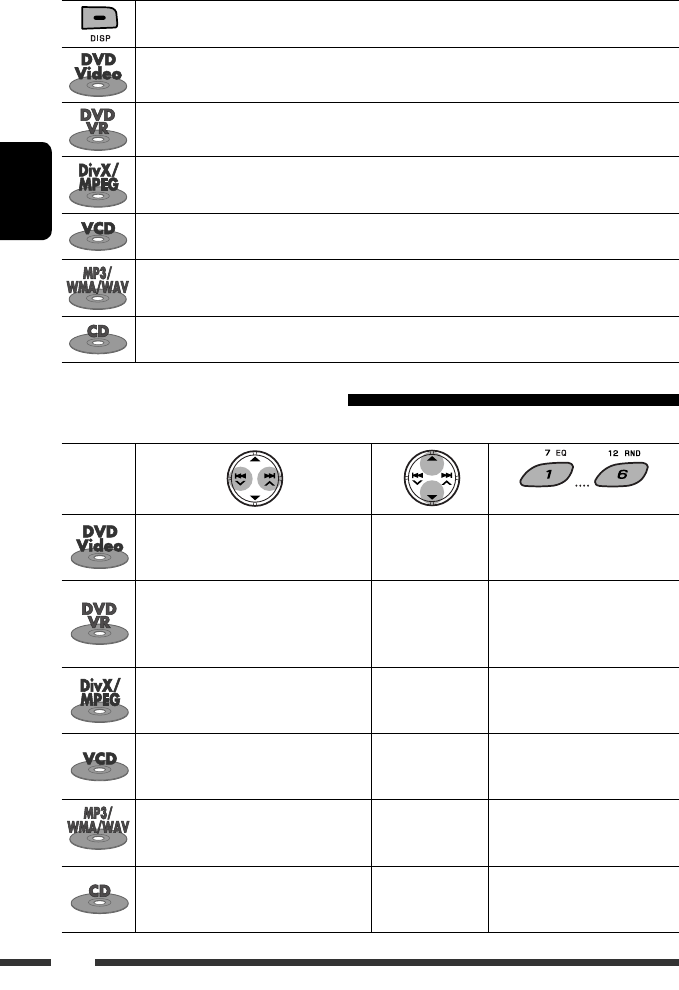
14
DEUTSCH
Zum Ändern der Display-Information.
Aktuelle Kapitelnummer und verflossene Spielzeit = Aktuelle Kapitelnummer und Uhrzeit =
Aktuelle Titel- und Kapitelnummer = (zurück zum Anfang)
Aktuelle Kapitelnummer und verflossene Spielzeit = Aktuelle Kapitelnummer und Uhrzeit =
Aktuelle Programm- (oder Playlist-) nummer und Kapitelnummer = (zurück zum Anfang)
Verstrichene Spielzeit = Ordnernummer und Uhrzeit = Ordnername = Tracktitel = (zurück zum
Anfang)
Aktuelle Tracknummer und verflossene Spielzeit = Aktuelle Tracknummer und Uhrzeit = (zurück
zum Anfang)
Aktuelle Tracknummer und verflossene Spielzeit = Aktuelle Tracknummer und Uhrzeit =
Albumname/Interpret (Ordnername *1) = Tracktitel (Dateiname *1) = (zurück zum Anfang)
Aktuelle Tracknummer und verflossene Spielzeit = Aktuelle Tracknummer und Uhrzeit = Disc-
Bezeichnung/Interpret *2 = Tracktitel *2 = (zurück zum Anfang)
Bedienung mit dem Bedienfeld
Durch Drücken (oder Gedrückhalten) der folgenden Tasten können Sie...
Disc-Typ
(Zifferntasten) *5
[Drücken Sie] Kapitel wählen
[Gedrückthalten] Kapitel zurückspulen/
vorspulen*3
Titel wählen Im Stoppbetrieb: Titel aufsuchen
Bei Wiedergabe/Pause: Kapitel
aufsuchen
[Drücken Sie] Kapitel wählen
[Gedrückthalten] Kapitel zurückspulen/
vorspulen*3
Wählen Sie
Programmnummer/
Playlistnummer
Im Stoppbetrieb: Programm
aufsuchen
Bei Wiedergabe/Pause: Kapitel
aufsuchen
[Drücken Sie] Tracks wählen
[Gedrückthalten] Tracks zurückspulen/
vorspulen *4
Ordner wählen Direkt zu einem bestimmten
Ordner gehen
[Drücken Sie] Tracks wählen
[Gedrückthalten] Tracks zurückspulen/
vorspulen *3
—
Direkt zu einem bestimmten
Track gehen (wenn PBC nicht
aktiviert ist)
[Drücken Sie] Tracks wählen
[Gedrückthalten] Tracks zurückspulen/
vorspulen *3
Ordner wählen Direkt zu einem bestimmten
Ordner gehen
[Drücken Sie] Tracks wählen
[Gedrückthalten] Tracks zurückspulen/
vorspulen *3
—
Direkt zu einem bestimmten
Track gehen
GE14-19_DV4402[E]f.indd 14GE14-19_DV4402[E]f.indd 14 12/7/07 3:08:27 PM12/7/07 3:08:27 PM

15BEDIENUNG
DEUTSCH
Nach dem Drücken von M MODE drücken Sie die folgenden Tasten für folgende Funktionen...
Disc-Typ
10 Kapitel überspringen
(im Wiedergabe- oder
Pausebetrieb)
CHAPTER RPT:
Aktuelles Kapitel wiederholen
TITLE RPT:
Aktuellen Titel wiederholen
—
10 Kapitel überspringen
(im Wiedergabe- oder
Pausebetrieb)
CHAPTER RPT:
Aktuelles Kapitel wiederholen
PROGRAM RPT:
Wiederholen Sie das aktuelle
Programm (nicht verfügbar für
Playlist-Wiedergabe)
—
10 Tracks überspringen
(innerhalb des gleichen
Ordners)
TRACK RPT :
Aktuellen Track wiederholen
FOLDER RPT:
Aktuellen Ordner wiederholen
FOLDER RND:
In zufälliger Reihenfolge alle
Tracks des aktuellen Ordners
abspielen, und dann der
nächsten Ordner
ALL RND:
Alle Tracks in zufälliger
Reihenfolge abspielen
10 Tracks überspringen
(wenn PBC nicht aktiviert
ist)
TRACK RPT :
Aktuellen Track wiederholen
(wenn PBC nicht aktiviert ist)
ALL RND:
Alle Tracks in zufälliger
Reihenfolge abspielen (wenn
PBC nicht aktiviert ist)
10 Tracks überspringen
(innerhalb des gleichen
Ordners)
TRACK RPT :
Aktuellen Track wiederholen
FOLDER RPT:
Aktuellen Ordner wiederholen
FOLDER RND:
In zufälliger Reihenfolge alle
Tracks des aktuellen Ordners
abspielen, und dann der
nächsten Ordner
ALL RND:
Alle Tracks in zufälliger
Reihenfolge abspielen
10 Tracks überspringen TRACK RPT :
Aktuellen Track wiederholen
ALL RND:
Alle Tracks in zufälliger
Reihenfolge abspielen
•
Zum Aufheben der Wiederholungswiedergabe oder der Zufallswiedergabe wählen Sie „RPT OFF“ oder „RND OFF“.
*1 Wenn die Datei nicht die Tag-Information hat oder „TAG DISPLAY“ auf „TAG OFF“ gestellt ist (siehe Seite 25),
erscheinen Ordnername und Dateiname. Die TAG-Anzeige leuchtet nicht auf.
*2 „NO NAME“ (Kein Name) erscheint bei einer Audio-CD.
*3 Suchgeschwindigkeit:
*4 Suchgeschwindigkeit:
*5 Zur Eingabe von Nummer 1 bis 6 drücken; zur Eingabe von Nummer 7 bis 12 gedrückt halten.
GE14-19_DV4402[E]f.indd 15GE14-19_DV4402[E]f.indd 15 12/7/07 3:08:29 PM12/7/07 3:08:29 PM

16
DEUTSCH
Zur direkten Suche nach Kapitel/Titel/Programm/Playlist/Ordner/Track (DVD/DivX/MPEG
Video/MP3/WMA/WAV/CD)
1 Halten Sie SHIFT gedrückt und drücken Sie DIRECT wiederholt, um die gewünschte Suchbetriebsart zu wählen.
DVD-Video :
DVD-VR :
DivX/MPEG-Video :
MP3/WMA/WAV :
2 Während Sie SHIFT gedrückt halten, drücken Sie die Zifferntasten (0 – 9) zur Eingabe der gewünschten
Nummer.
3 Drücken Sie ENT (Eingabe) zur Bestätigung.
Taste /
Wiedergabe stoppen Wiedergabe stoppen
Starten Sie Wiedergabe/Pause (wenn bei
Wiedergabe gedrückt)
Starten Sie Wiedergabe/Pause (wenn bei
Wiedergabe gedrückt)
• Rückwärts/vorwärts Kapitelsuche*1 (Es wird
kein Ton gehört.)
• Zeitlupe *2 im Pausebetrieb (Es wird kein Ton
gehört.)
* DVD-VR: Reverse-Zeitlupe arbeitet nicht.
Rückwärts/vorwärts Tracksuche *4(Es wird kein
Ton gehört).
[Drücken Sie] Kapitel wählen (im
Wiedergabe- oder
Pausebetrieb)
[Gedrückthalten] Rückwärts/schnell vorwärts
Kapitelsuche *3
[Drücken Sie] Tracks wählen
[Gedrückthalten] Rückwärts/schnell vorwärts
Tracksuche *5(Es wird kein
Ton gehört).
• DVD-Video: Titel wählen (im Wiedergabe-
oder Pausebetrieb)
• DVD-VR: Wählen Sie das Programm
Wählen Sie einen Playlist (im
Wiedergabe- oder Pausebetrieb)
Ordner wählen
—
• Springen Sie in den Szenen um etwa fünf
Minuten vor oder zurück
• Kapitel wählen
Bedienverfahren mit der Fernbedienung (RM-RK252)
Disc
GE14-19_DV4402[E]f.indd 16GE14-19_DV4402[E]f.indd 16 12/7/07 3:08:30 PM12/7/07 3:08:30 PM

17BEDIENUNG
DEUTSCH
Wiedergabe stoppen Wiedergabe stoppen Wiedergabe stoppen
Starten Sie Wiedergabe/Pause
(wenn bei Wiedergabe gedrückt)
Starten Sie Wiedergabe/Pause
(wenn bei Wiedergabe gedrückt)
Starten Sie Wiedergabe/Pause
(wenn bei Wiedergabe gedrückt)
Rückwärts/vorwärts Tracksuche *1
• Zeitlupe vorwärts
*2 im
Pausebetrieb. (Es wird kein Ton
gehört).
* Reverse-Zeitlupe arbeitet nicht.
Rückwärts/vorwärts Tracksuche *1Rückwärts/vorwärts Tracksuche *1
[Drücken Sie] Tracks wählen
[Gedrückthalten] Rückwärts/
schnell vorwärts
Tracksuche *3
(Es wird kein Ton
gehört).
[Drücken Sie] Tracks wählen
[Gedrückthalten] Rückwärts/
schnell vorwärts
Tracksuche *3
[Drücken Sie] Tracks wählen
[Gedrückthalten] Rückwärts/
schnell vorwärts
Tracksuche *3
—
Ordner wählen
—
———
Fortsetzung auf nächster Seite
• Für DivX/MPEG Video/MP3/WMA/WAV wird der Track innerhalb des gleichen Ordners gesucht.
• Für DVD-VR ist Programm/Playlist-Suche bei Original-Programmwiedergabe möglich (PG)/Playlist-Wiedergabe
(PL).
• Zum Löschen einer Fehleingabe drücken Sie CLR (Löschen) bei gedrückt gehaltener SHIFT-Taste.
• Drücken Sie RETURN, um zum vorhergehenden Bildschirmbild zurückzukehren.
*1 Suchgeschwindigkeit:
*2 Zeitlupengeschwindigkeit:
*3 Suchgeschwindigkeit:
*4 Suchgeschwindigkeit:
*5 Suchgeschwindigkeit:
GE14-19_DV4402[E]f.indd 17GE14-19_DV4402[E]f.indd 17 12/7/07 3:08:31 PM12/7/07 3:08:31 PM

18
DEUTSCH
Bedienvorgänge mit dem On-
Screen-Balken
(DVD/DVD-VR/DivX/MPEG-Video/VCD)
Diese Vorgänge sind mit dem Monitor unter
Verwendung der Fernbedienung möglich.
1 Den On-Screen-Balken zeigen (siehe Seite
19).
2 Wählen Sie einen Gegenstand.
3 Treffen Sie eine Wahl.
Wenn das Popup-Menü erscheint...
• Zum Aufheben des Pop-up-Menüs drücken Sie
RETURN.
• Zur Eingabe von Zeit/Zahlen siehe Folgendes:
Eingabe von Zeit/Zahlen
Drücken % / fi zum Ändern der Nummer, und
drücken Sie dann @ / #, um zum nächsten Eintrag
weiterzugehen.
• Bei jedem Drücken von % / fi wird die Nummer um
einen Wert höher/niedriger geschaltet.
• Nach der Eingabe der Zahlen drücken Sie ENT
(Eingabe) .
• Es ist nicht erforderlich, die Null und nachfolgenden
Nullen (die letzten beiden Stellen im untenstehenden
Beispiel) einzugeben.
Beisp.: Zeitsuche
DVD: _:_ _:_ _ (Beisp.: 1:02:00)
Drücken Sie % einmal, dann # zweimal, um dritten
Eintrag zu gehen, % zweimal, und drücken Sie dann
ENT (Eingabe).
Zum Entfernen des On-Screen-Balkens
(zweimal)
Verwendung der menügesteuerten
Merkmale... (DVD-Video/DVD-VR)
1 Betätigen Sie TOP M/MENU, um das Menü-
Bildschirmbild aufzurufen.
2 Drücken Sie % / fi / @ / #, um einen Gegenstand
zum Start der Wiedergabe zu wählen.
3 Drücken Sie ENT (Eingabe) zur Bestätigung.
Aufheben der PBC-Wiedergabe... (VCD)
1 Im Stoppbetrieb drücken Sie DIRECT, während Sie
SHIFT gedrückt halten.
2 Halten Sie SHIFT gedrückt, und drücken Sie die
Zifferntasten (0-9) zur Eingabe der gewünschten
Nummer.
3 Drücken Sie ENT (Eingabe) zur Bestätigung.
• Zum Fortsetzen von PBC drücken Sie TOP M/MENU.
GE14-19_DV4402[E]f.indd 18GE14-19_DV4402[E]f.indd 18 12/7/07 3:08:32 PM12/7/07 3:08:32 PM
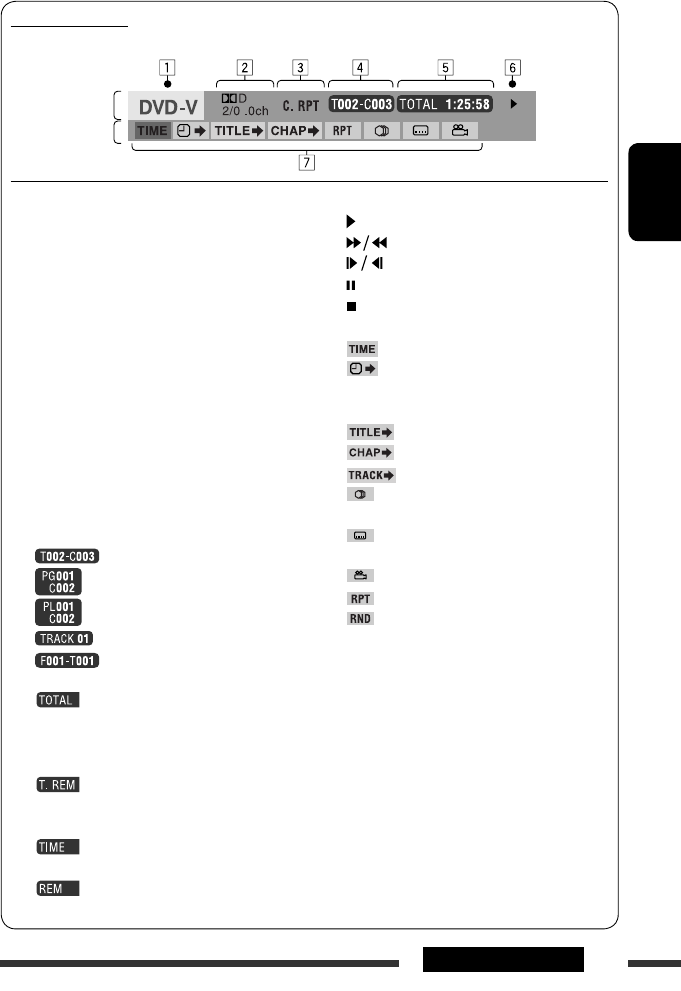
19BEDIENUNG
DEUTSCH
Information
Bedienung
On-Screen-Balken
Beisp.: DVD-Video
1 Disc-Typ
2 • DVD-Video/DTS-CD: Audiosignalformat-Typ
und Kanal
• VCD: PBC
3 Wiedergabemodus*1
DVD-Video: T. RPT: Titel-Wiederholung
C. RPT: Kapitel-Wiederholung
DVD-VR: C. RPT: Kapitel-Wiederholung
PG. RPT:
Programmwiederholung
DivX/MPEG-Video:
T. RPT: Track-Wiederholung
F. RPT: Ordner-Wiederholung
A. RND: Zufällig
F. RND: Ordner Zufall
VCD *2: T. RPT: Track-Wiederholung
A. RND: Zufällig
4 Wiedergabe-Information
Aktueller Titel/Kapitel
Aktuelles Programm/Kapitel
Aktuelle Playlist/Kapitel
Aktueller Titel
Aktueller Ordner/Titel
5 Zeitanzeige
Abgelaufene Spielzeit der Disc
(Für DVD-Video abgelaufene
Spielzeit des aktuellen Titels/
Programm/Playlist.)
DVD-Video/DVD/VR: Restliche
Titel-/Programm-/Playlistzeit
VCD: Restliche Disc-Spielzeit
Bisherige Abspielzeit des aktuellen
Kapitels/Titels *3
Restliche Abspielzeit des aktuellen
Kapitels/Titels *3
6 Wiedergabestatus
Wiedergabe
Vorwärts-/Rückwärts-Suche
Vorwärts-/Rückwärts-Zeitlupe
Pause
Stopp
7 Bedienungssymbole
Ändern Sie die Zeitanzeige (siehe 5)
Zeitsuche (Geben Sie die abgelaufene
Spielzeit des aktuellen Titels/
Programms/Playlist oder der Disc ein.)
Titelsuche (nach Nummer)
Kapitelsuche (nach Nummer)
Tracksuche (nach Nummer)
Ändern Sie die Audio-Sprache oder den
Audio-Kanal
Ändern oder Sie die Untertitel-Sprache
oder schalten Sie sie aus
Ändern Sie den Sichtwinkel
Wiederholungswiedergabe*1
Zufallswiedergabe*1
*1 Für Wiederholungswiedergabe/Zufallswiedergabe
siehe auch Seite 15.
*2 Wenn PBC nicht aktiviert ist.
*3 Gilt nicht für DVD-VR.
GE14-19_DV4402[E]f.indd 19GE14-19_DV4402[E]f.indd 19 12/11/07 3:48:31 PM12/11/07 3:48:31 PM

21BEDIENUNG
DEUTSCH
3 Aktuelle Seite/Gesamtzahl der Seiten in der Liste
4 Aktueller Ordner/Titel (hervorgehobener Balken)
Listenbildschirm (DVD-VR)
Sie können das Schirmbild ORIGINAL-PROGRAMM oder
WIEDERGABELISTE jederzeit verwenden, während eine
DVD-VR mit ihren aufgenommenen Daten abgespielt
wird.
1 Wählen Sie ein Listenschirmbild.
1 Programm/Playlist-Nummer
2 Aufnahmedatum
3 Aufnahmequelle (Fernsehsender,
Eingangsklemme des Aufnahmegeräts usw.)
4 Startzeit der Aufnahme
5 Titel von Programm/Playlist*
6 Aktuelle Auswahl (hervorgehobener Balken)
7 Erstellungsdatum von Playlist
8 Anzahl von Kapiteln
9 Wiedergabezeit
* Der Titel des Originalprogramms oder der Playlist
wird möglicherweise je nach dem Aufnahmegerät
nicht angezeigt.
2 Wählen Sie einen Gegenstand aus der Liste.
Bedienung mit dem
Listenschirmbild
(DVD-VR/DivX/MPEG-Video/MP3/WMA/WAV)
Diese Vorgänge sind mit dem Monitor unter
Verwendung der Fernbedienung möglich.
Vor der Wiedergabe können Sie die Ordnerliste/
Trackliste anzeigen, um die Inhalte zu bestätigen und
die Wiedergabe eines Tracks starten.
1
Zeigen Sie die Ordnerliste im Stoppbetrieb an.
2 Wählen Sie einen Gegenstand aus der
Ordnerliste.
• Die Trackliste des gewählten Ordners erscheint.
• Zum Zurückgehen zur Ordnerliste drücken Sie
RETURN.
3 Wählen Sie einen Track zum
Wiedergabebeginn.
• MP3/WMA/WAV: Der Steuerbildschirm erscheint
(siehe Seite 20).
Listenbildschirm (DivX/MPEG Video/MP3/
WMA/WAV)
1 Aktuelle Ordnernummer/Gesamt-Ordnerzahl
2 Aktuelle Titelnummer/Gesamtzahl der Titel im
aktuellen Ordner
Beisp.: Ordnerliste
oder
GE20-21_DV4402[E]f.indd 21GE20-21_DV4402[E]f.indd 21 12/7/07 3:09:16 PM12/7/07 3:09:16 PM

22 EXTERNE GERÄTE u. EINSTELLUNGEN
DEUTSCH
Hören von den anderen externen Komponenten
Sie können eine externe Komponente anschließen an:
• AUX (Auxiliary) Eingangsbuchse am Bedienfeld.
• LINE IN-Stecker an der Rückseite.
1
Wählen Sie „AUX IN“ oder „LINE IN“.
2—Schalten Sie die angeschlossene Komponente ein und starten Sie
die Wiedergabe der Quelle.
3
Stellen Sie die Lautstärke ein.
4—
Stellen Sie den Klang nach Wunsch ein (siehe unten und Seiten 23)
.
Anschließen einer externen Komponente, die an die AUX-Eingangsbuchse
Wählen eines Vorgabe-Klangmodus
Sie können eine Vorwahl-Klangmodus wählen, der dem Musikgenre entspricht (c-EQ: Spezieller Equalizer).
1
—
2
Wählen Sie einen Vorwahl-
Klangmodus wählen, der dem
Musikgenre entspricht (c-EQ: Spezieller
Equalizer).
3,5-mm-Stereo-Ministecker
(nicht mitgeliefert)
Tragbarer Audio-Player usw.
GE22-27_DV4402[E]f.indd 22GE22-27_DV4402[E]f.indd 22 12/11/07 3:58:25 PM12/11/07 3:58:25 PM

23EINSTELLUNGEN
DEUTSCH
Vorwahl-Werteinstellung für jeden Klangmodus
Klangmodus Vorwahlwert
BAS (Tiefen) TRE (Höhen) LOUD (Loudness)
USER 00 00 OFF
ROCK +03 +01 ON
CLASSIC +01 –02 OFF
POP +04 +01 OFF
HIP HOP +02 00 ON
JAZZ +02 +03 OFF
Einstellen des Klangs
Sie können die Klangeigenschaften nach Wunsch
einstellen.
1
2
BASS *1
Stellen Sie die Tiefen ein.
von –06 bis +06
TREBLE *1
Stellen Sie die Höhen ein.
von –06 bis +06
FADER *2
Stellen Sie die Ausgangsbalance
zwischen vorderen und hinteren
Lautsprechern ein.
von R06 bis F06
BALANCE
Stellen Sie die Ausgangsbalance
zwischen linken und rechten
Lautsprechern ein.
von L06 bis R06
LOUD *1 (Loudness)
Verstärken Sie niedrige und
hohe Frequenzen um eine gute
Klangwirkung auch bei niedriger
Lautstärke zu erhalten.
LOUD ON oder
LOUD OFF
VOL ADJ *3 (Lautstärke-einstellung)
Stellen Sie die Auto-Lautstärkepegel
für jede Quelle ein und speichern Sie
die Einstellungen unter Vergleich mit
dem UKW-Pegel.
von
–05 bis +05;
Anfänglich:
00
VOLUME
Stellen Sie die Lautstärke ein.
00 bis 50 oder
00 bis 30 *4
*1 Wenn Sie Tiefen, Höhen oder Loudness einstellen,
werden die vorgenommenen Einstellungen für den
aktuell gewählten Klangmodus (c-EQ) einschließlich
„USER“ gespeichert.
*2 Wenn Sie eine Anlage mit zwei Lautsprechern
verwenden, stellen Sie den Fader-Pegel auf „00“.
*3 Sie können keine Einstellung für UKW vornehmen.
„FIX“ erscheint.
*4 Je nach Verstärker-Verstärkungsgradeinstellung.
(Weitere Informationen finden Sie auf Seite 25).
GE22-27_DV4402[E]f.indd 23GE22-27_DV4402[E]f.indd 23 12/7/07 3:09:29 PM12/7/07 3:09:29 PM

24
DEUTSCH
3 Wählen PSM-Gegenstand oder stellen Sie ihn
ein.
4 Wiederholen Sie die Schritte 2 und 3 zur
Einstellung der anderen PSM-Gegenstände,
wenn erforderlich.
5 Beenden Sie den Vorgang.
Sie können die PSM-Gegenstände (Preferred Setting
Mode = Bevorzugter Einstellmodus), die in der Tabelle
unten und auf Seite 25 aufgeführt sind, ändern.
1 Geben Sie die PSM-Einstellungen ein.
2 Wählen Sie einen PSM-Gegenstand.
Allgemeine Einstellungen — PSM
Anzeigen Gegenstand
( : Anfänglich)
Einstellung, [Bezugsseite]
DEMO
Display-
Demonstration
• DEMO ON
• DEMO OFF
: Display-Demonstration wird automatisch aktiviert, wenn 20
Sekunden lang keine Bedienung erfolgt, [5].
: Hebt auf.
CLOCK DISP *1
Uhrzeitanzeige
• CLOCK ON
• CLOCK OFF
: Die Uhrzeit wird immer beim Einschalten im Display gezeigt.
: Bricht ab; Durch Drücken von DISP wird die Uhrzeit etwa 5 Sekunden
lang beim Ausschalten gezeigt, [5].
CLOCK HOUR
Stundeneinstellung
0 – 23 (1-12) [Anfänglich: 0 (0:00)], [5].
CLOCK MIN
Minuteneinstellung
00 – 59 [Anfänglich: 00 (0:00)], [5].
24H/12H
Zeitanzeige-Modus
• 24 HOUR
• 12 HOUR
: Siehe auch Seite 5 zur Einstellung.
CLOCK ADJ *2
Uhreinstellung
• AUTO
• OFF
: Die eingebaute Uhr wird automatisch mit den CT-Daten (Uhrzeit) im
RDS-Signal eingestellt.
: Hebt auf.
GE22-27_DV4402[E]f.indd 24GE22-27_DV4402[E]f.indd 24 12/7/07 3:09:30 PM12/7/07 3:09:30 PM
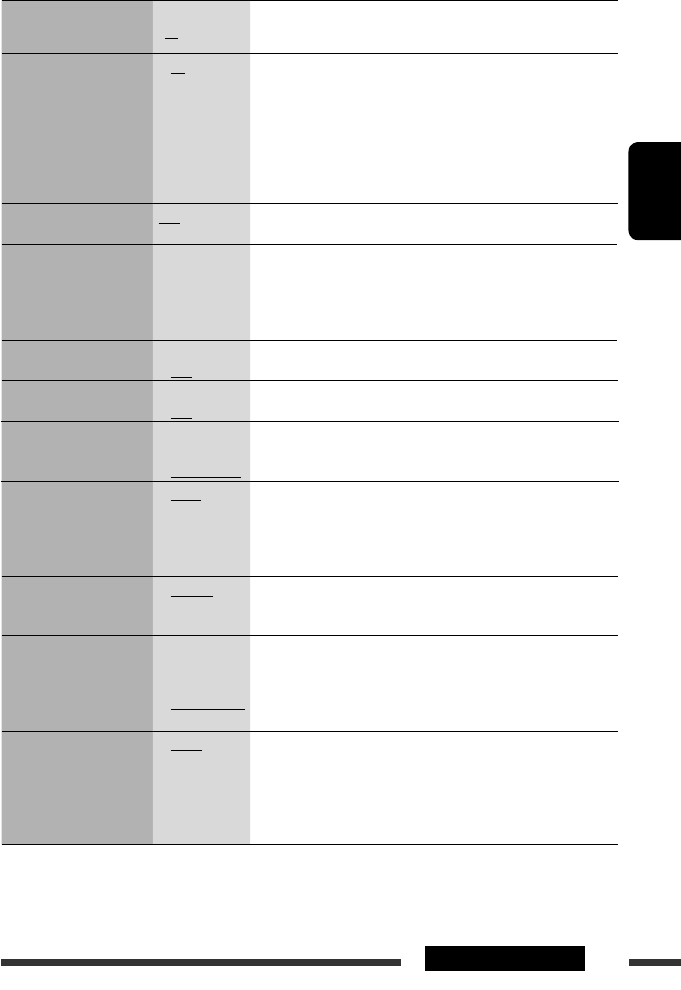
25EINSTELLUNGEN
DEUTSCH
Anzeigen Gegenstand
( : Anfänglich)
Einstellung, [Bezugsseite]
AF-REG *2
Alternativ-Frequenzen/
Regionalisierung-Empfang
• AF
• AF REG
• OFF
: Wenn die aktuell empfangenen Signale schwach werden,
schaltet das Gerät auf einen anderen Sender oder Dienst um
(das Programm kann sich von dem aktuell empfangenen
unterscheiden), [12].
: Wenn die aktuell empfangenen Signale schwach werden, schaltet
das Gerät auf einen anderen Sender mit dem gleichen Programm
um.
: Hebt auf.
PTY-STANDBY
PTY-Standby
OFF, PTY-Codes
(siehe Seite 11)
: Aktiviert PTY-Standbyempfang mit einem der PTY-Codes, [11, 12].
TA VOLUME
Verkehrsansage-Lautstärke
VOLUME 00
– VOLUME 50
(oder
VOLUME 00 –
VOLUME 30) *3
[Anfänglich: VOLUME 15], [12].
P-SEARCH *2
Programmsuchlauf
• ON
• OFF
: Aktiviert den Programmsuchlauf, [12].
: Hebt auf.
DIMMER
Abblendung
• ON
• OFF
: Blendet die Display- und Tastenbeleuchtung ab.
: Hebt auf.
TEL MUTING
Telefon stummschalten
• MUTING 1/
MUTING 2
• MUTING OFF
:
Wählen Sie eine davon, die den Ton bei der Verwendung eines
Mobiltelefons stummschalten kann.
: Hebt auf.
SCROLL *4
Blättern
• ONCE
• AUTO
• OFF
: Scrollt die angezeigte Information einmal.
: Wiederholt das Scrollen (in 5-Sekunden-Intervallen).
: Hebt auf.
• Durch Drücken von DISP für länger als eine Sekunde wird die
Anzeige ungeachtet der Einstellung weitergeblättert.
TAG DISPLAY
Markenanzeige
• TAG ON
• TAG OFF
: Schaltet die Tag-Information bei der Wiedergabe von MP3/WMA/
WAV-Tracks ein.
: Hebt auf.
AMP GAIN
(Lautsprecher-
verstärkung)
Verstärker-
Verstärkungsgradregelung
• LOW POWER
• HIGH POWER
: VOLUME 00 – VOLUME 30. (Wählen Sie dies, wenn die
Maximalleistung des Lautsprechers weniger als 50 W beträgt, um
Beschädigung des Lautsprechers zu verhindern.)
: VOLUME 00 – VOLUME 50.
IF BAND
Zwischenfrequenz-
Wellenbereich
• AUTO
• WIDE
: Steigert die Tuner-Empfindlichkeit, um Störgeräusche zwischen
benachbarten Sendern zu verringern. (Stereo-Effekt kann
verlorengehen.)
: Ist Interferenz von benachbarten Sendern ausgesetzt, aber die
Klangqualität wird nicht verringert, und der Stereoeffekt wird
bewahrt.
*1 Wenn die Stromversorgung beim Ausschalten der Zündung des Fahrzeugs nicht unterbrochen wird, wird empfohlen,
“CLOCK OFF” zu wählen, um die Fahrzeugbatterie zu schonen.
*2 Nur für RDS-UKW-Sender.
*3 Je nach der Einstellung von „AMP GAIN“.
*4 Manche Zeichen oder Symbole werden nicht richtig im Display angezeigt (oder werden ausgeblendet).
GE22-27_DV4402[E]f.indd 25GE22-27_DV4402[E]f.indd 25 12/13/07 4:22:01 PM12/13/07 4:22:01 PM

26
DEUTSCH
Disc Setup-Menü
Diese Vorgänge sind mit dem Monitor unter Verwendung der Fernbedienung möglich.
1 Schalten Sie im Stoppbetrieb auf des Disc-Setup-Menü.
2 Wählen Sie ein Menü.
3 Wählen Sie eine Parameter zur Einstellung.
• Zum Aufheben des Pop-up-Menüs drücken Sie RETURN.
4 Wählen Sie eine Option.
Zum Zurückschalten zum Normalbildschirm
Menü Gegenstand Einstellung
SPRACHE
MENÜSPRACHE Wählen Sie die anfängliche Disc-Menüsprache aus. Siehe auch „Sprachcodes“
auf Seite 32.
AUDIO SPRACHE Wählen Sie die anfängliche Audio-Sprache aus. Siehe auch „Sprachcodes“ auf
Seite 32.
UNTERTITEL Wählen Sie die anfängliche Untertitel-Sprache oder entfernen Sie den Untertitel
(AUS). Siehe auch „Sprachcodes“ auf Seite 32.
BILDSCHIRMMENÜ-
SPRACHE
Wählen Sie eine Sprache für die Bildschirmanzeige.
GE22-27_DV4402[E]f.indd 26GE22-27_DV4402[E]f.indd 26 12/7/07 3:09:31 PM12/7/07 3:09:31 PM
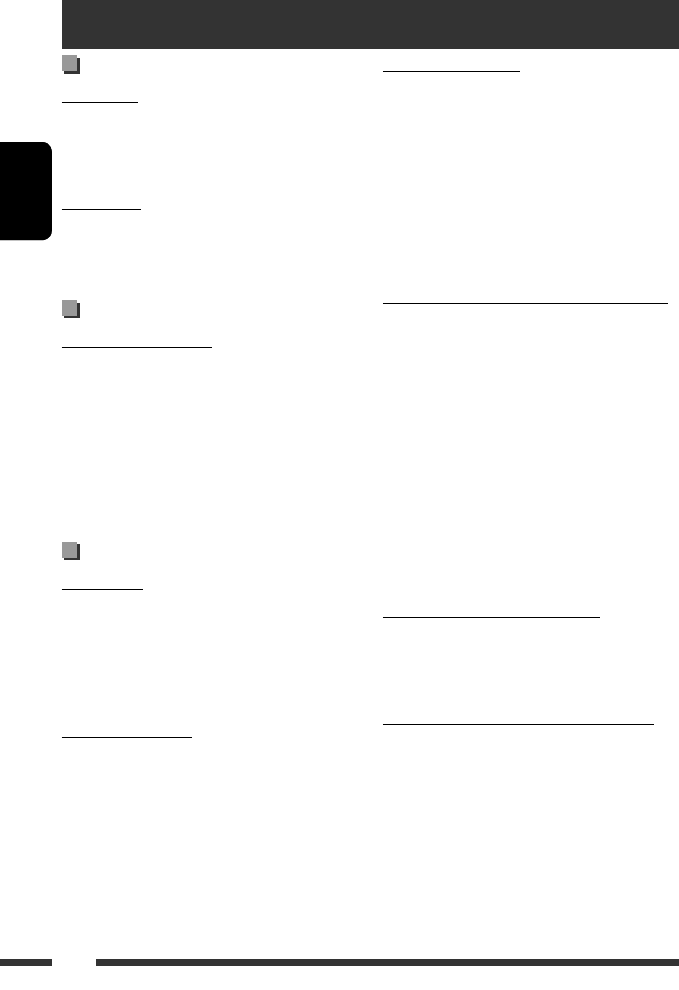
28
DEUTSCHDEUTSCH
Allgemeines
Einschalten
• Sie können auch durch Drücken von SRC am Receiver
einschalten. Wenn die gewählte Quelle startbereit ist,
startet die Wiedergabe.
Ausschalten
• Wenn Sie das Gerät beim Hören einer Disc
ausschalten, startet die Disc-Wiedergabe beim
nächsten Einschalten automatisch.
UKW/AM
Speichern von Sendern
• Während des SSM-Suchlaufs...
– Empfangene Sender werden in Nr. 1 (niedrigste
Frequenz) bis Nr. 6 (höchste Frequenz) abgelegt.
– Wenn SSM beendet ist, wird automatisch der in Nr.
1 gespeicherte Sender abgerufen.
• Beim Speichern von Sendern werden die vorher
vorgewählten Sender gelöscht, und Sender werden
neu gespeichert.
Disc
Allgemeines
• Die Wörter „Titel“ und „Datei“ werden in dieser
Anleitung mit gleicher Bedeutung verwendet.
• Dieser Reciever kann nur Audio-CD (CD-DA) Dateien
abspielen, wenn andere Dateitypen auf der gleichen
Disc aufgezeichnet sind.
Einsetzen einer Disc
• Wenn eine Disc umgekehrt herum eingesetzt ist,
erscheint „PLEASE“ und „EJECT“ abwechselnd im
Display. Drücken Sie 0 zum Auswerfen der Disc.
Auswerfen einer Disc
• Wenn die ausgeworfene Disc nicht innerhalb von 15
Sekunden entfernt wird, wird die Disc automatisch
wieder in den Ladeschlitz eingezogen, um sie vor
Staub zu schützen. Wiedergabe beginnt automatisch.
• Nach dem Auswerfen einer Disc erscheint “NO DISC”,
und Sie können einzelne der Tasten nicht mehr
bedienen. Setzen Sie eine andere Disc ein oder
drücken Sie SRC, um eine andere Wiedergabequelle
zu wählen.
Abspielen von Recordable/Rewritable-Discs
• Dieses Gerät kann insgesamt 5 000 Dateien und 250
Ordner (maximal 999 Dateien pro Ordner) erkennen.
• Dieses Gerät kann insgesamt 25 Zeichen für Datei-
/Ordnernamen erkennen.
• Verwenden Sie nur „finalisierte“ Discs.
• Dieser Receiver kann Multi-Session-Discs abspielen;
nicht abgeschlossene Sessions werden aber bei der
Wiedergabe übersprungen.
• Dies Gerät kann nicht in der Lage sein, bestimmte
Discs oder Dateien aufgrund ihrer Eigenschaften oder
Aufnahmebedingungen abzuspielen.
• Rewritable Discs können eine längere Auslesezeit
benötigen.
Wiedergabe von DVD-VR-Dateien
• Für Einzelheiten über das DVD-VR-Format
siehe mitgelieferte Bedienungsanleitung des
Aufnahmegeräts.
Wiedergabe von MP3/WMA/WAV-Dateien
• Die Maximalzahl von Zeichen für Ordner- und
Dateinamen beträgt 25 Zeichen; 128 Zeichen für
MP3/WAV und 64 Zeichen für WMA-Tag-Information.
• Dieses Gerät kann MP3-Dateien mit der
Dateierweiterung <.mp3>, <.wma> oder <.wav>
abspielen (ungeachtet der Schreibung mit Groß- und
Kleinbuchstaben).
Weitere Informationen zu Ihrem Receiver
GE28-31_DV4402[E]f.indd 28GE28-31_DV4402[E]f.indd 28 12/7/07 3:09:46 PM12/7/07 3:09:46 PM
Especificaciones del producto
| Marca: | JVC |
| Categoría: | Radio de coche/reproductor de CD |
| Modelo: | KD-DV4401 |
¿Necesitas ayuda?
Si necesitas ayuda con JVC KD-DV4401 haz una pregunta a continuación y otros usuarios te responderán
Radio de coche/reproductor de CD JVC Manuales

23 Octubre 2024

22 Octubre 2024

20 Octubre 2024

14 Julio 2024

14 Julio 2024

14 Julio 2024

13 Julio 2024

13 Julio 2024

13 Julio 2024

11 Julio 2024
Radio de coche/reproductor de CD Manuales
- Radio de coche/reproductor de CD Panasonic
- Radio de coche/reproductor de CD JBL
- Radio de coche/reproductor de CD Kenwood
- Radio de coche/reproductor de CD Pioneer
- Radio de coche/reproductor de CD Alpine
- Radio de coche/reproductor de CD Rockford Fosgate
- Radio de coche/reproductor de CD Marquant
- Radio de coche/reproductor de CD Audiovox
- Radio de coche/reproductor de CD Mx Onda
- Radio de coche/reproductor de CD Magnat
- Radio de coche/reproductor de CD Lanzar
- Radio de coche/reproductor de CD Fusion
- Radio de coche/reproductor de CD Axton
- Radio de coche/reproductor de CD Soundstream
- Radio de coche/reproductor de CD DLS
- Radio de coche/reproductor de CD VDO Dayton
- Radio de coche/reproductor de CD Becker
- Radio de coche/reproductor de CD Emphaser
- Radio de coche/reproductor de CD Helix
- Radio de coche/reproductor de CD Toxic
- Radio de coche/reproductor de CD Eclipse
- Radio de coche/reproductor de CD Belson
Últimos Radio de coche/reproductor de CD Manuales

20 Octubre 2024

20 Septiembre 2024

7 Septiembre 2024

7 Septiembre 2024

7 Septiembre 2024

7 Septiembre 2024

7 Septiembre 2024

7 Septiembre 2024

7 Septiembre 2024

6 Septiembre 2024